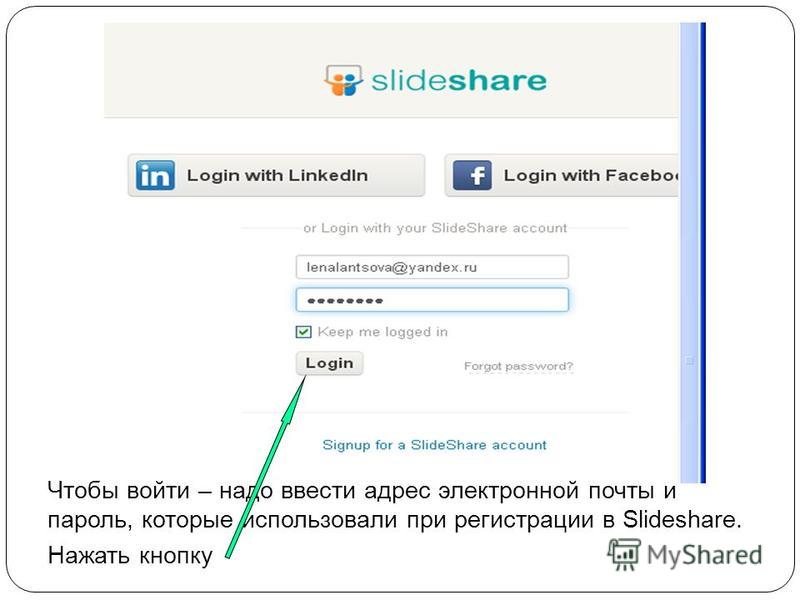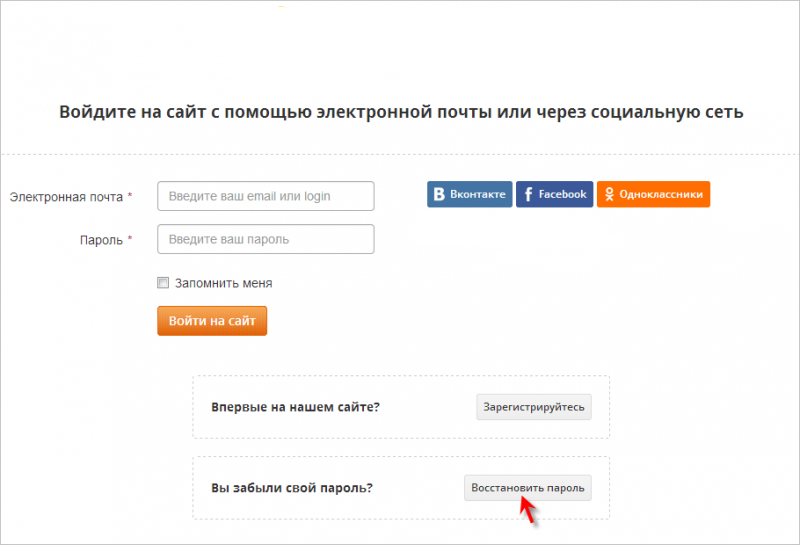Как создать логин Скайп
Эта статья поможет Вам создать логин Skype. Вы узнаете как Skype связан с учётной записью Майкрософт и как создать несколько аккаунтов Skype.
Темы:
1. Как скачать Скайп
На сайте Настройка Вы можете перейти на официальный сайт и скачать Скайп для любого устройства. Запустите скачанную программу и сделайте установку Скайп.
Сайт Настройка — переход на сайт Скайп2. Как сделать красивый логин Скайп
С момента объединения учётных записей Skype и Майкрософт (15 сентября 2016 года), при создании аккаунта Skype автоматически создаётся новая учётная запись Майкрософт.
Привычные логины Skype (без приставки live:) остались только у тех, кто создал логин Скайп до объединения Skype и Майкрософт. Сейчас при регистрации новый логин Скайп создаётся автоматически как технический идентификатор live: с набором цифр
Раньше можно было создать красивый аккаунт при регистрации своей почтой. Например, указав при регистрации в Skype почту [email protected] получался красивый логин Live:Energy. Сейчас возможности сделать красивый логин нет — все аккаунты получают технический идентификатор!
3. Создать логин Скайп
Чтобы создать новый логин Скайп перейдите на сайт создание учётной записи скайп или запустите программу Skype на своём устройстве и в окне ввода логина выберите создать новую учётную запись.
Создать новую учётную запись из программы skype
Откроется форма регистрации Skype:
По умолчанию в форме регистрации предлагается ввести номер телефона, но возможно 3 варианта для создания новой учётной записи:
Выберите наиболее удобный для Вас способ. В любом из предлагаемых вариантов создаётся новая учётная запись Майкрософт с логином (номер телефона или электронная почта) и паролем, которые потребуются для входа в Skype.
В любом из предлагаемых вариантов создаётся новая учётная запись Майкрософт с логином (номер телефона или электронная почта) и паролем, которые потребуются для входа в Skype.
На мой взгляд, создание логина Скайп с номером телефона самое безопасное — легко восстановить доступ по номеру телефона с помощью смс. Только логин скайп будет выглядеть сложно — как набор цифр и букв. В этом варианте, будьте аккуратны если соберётесь менять номер телефона: перед сменой нужно добавить в своей учётной записи Майкрософт почту для безопасного входа. Это нужно для восстановления аккаунта скайп и поможет позже добавить новый номер телефона.
Самый оптимальный и удобный вариант — это использовать существующий адрес электронной почты. Рекомендую после регистрации в настройках безопасности учётной записи Майкрософт добавить свой номер телефона.
Вариант с созданием электронной почты во время создания логина Скайп создаст новую почту в outlook.com. Поэтому удобнее первые два варианта.
Если у Вас уже есть учётная запись Майкрософт — логин Скайп уже существует и его можно использовать. Просто войдите в Skype, используя для логина почту или номер телефона, который связан с учётной записью Майкрософт.
Регистрация Скайп на свою электронную почту
Рассмотрим подробно как создать логин Скайп если Вы хотите использовать свою электронную почту. В форме регистрации нужно выбрать Использовать существующий адрес электронной почты — откроется окно, в котором введите свою электронную почту и пароль для аккаунта Skype:
Создать логин Скайп на адрес существующей электронной почты Напишите свою фамилию и имя: Скайп регистрация — ввод фамилии и имениОткроется окно для ввода кода:
Скайп регистрация — ввод кодаКод отправлен в письме на почту которая была указана при регистрации. Если письмо не придёт, нажмите в окне запроса кода повторите попытку. Вы получите такое письмо:
Вы получите такое письмо:
Введите код из полученного письма и пройдите Далее — откроется ваш личный кабинет учётной записи Skype.
На этом регистрация закончена и можно войти в Скайп новым логином и паролем.
Регистрация Скайп по номеру телефона
В форме регистрации введите свой номер телефона и пароль для нового аккаунта Skype.
Скайп регистрация на номер телефонВ следующем окне укажите свои имя и фамилию — нажмите Далее. Введите код из полученного на телефон смс сообщения и пройдите
На этом регистрация закончена и можно войти в Скайп.
Регистрация Скайп с созданием новой почты
Во время создания учётной записи Skype можно оформить новую почту. Для этого в форме регистрации выберите вариант Использовать существующий адрес электронной почты и в открывшемся окне Получить новый адрес электронной почты. Задайте адрес почты и пароль:
Скайп регистрация с созданием новой почтыВ следующем окне укажите свои имя и фамилию — нажмите Далее. Откроется ваш личный кабинет учётной записи Skype.
На этом регистрация закончена и можно войти в Скайп.
При регистрации новая почта создаётся только в зоне @outlook.com
Если это не подходит, Вы можете зарегистрировать свою почту на любом популярном ресурсе регистрация почты Google, Mail, Yandex и выбрать вариант регистрации Использовать существующий адрес электронной почты.
4. Как войти в Скайп новым логином
Запустите программу Skype и в поле Логин введите номер телефона или почту указанную при регистрации и пароль (заданный при регистрации):
Вход в Скайп с помощью почты5. Что значит live: в логине Скайп
Надпись live: в логине означает, что аккаунт Skype связан с учётной записью Майкрософт.
Логин выглядит примерно так live:2214c069c4f9c5hd Это технический идентификатор, который формируется автоматически при регистрации.
6. Как создать дополнительный логин Скайп
Каждый аккаунт Skype связан с учётной записью Майкрософт. Для создания еще одного логина Скайп потребуется создать новую учётную запись Майкрософт. Для этого нужен адрес почты или телефон ещё не связанные с учётной записью Майкрософт.
На одну почту или номер телефона может быть зарегистрирован один логин Скайп.
Статьи по теме:
Что такое аккаунт и как его создать
Для чего нужен аккаунт на сайте, сервисе или в соцсети? Как его создать и обезопасить? Какие данные вводить при регистрации? Эти вопросы покажутся простыми для опытных юзеров, но вызовут массу трудностей у новичков. Именно для начинающих пользователей мы собрали все ответы в одной статье, дочитав которую до конца, каждый поймет – как создать свою учетную запись.
Для начала расшифруем, что такое аккаунт.
«Account» в переводе с английского – «персональный счёт» или «учетная запись». Это понятие использовалось задолго до эры интернета. Например, в банковской сфере для идентификации и персонализации данных клиента.
Назначение аккаунта в онлайн не изменилось. Это собственное пространство пользователя на сайте или сервисе, в интернет-магазине или социальной сети и т.д. Для доступа к профилю вводятся логин и пароль, которые задаются на этапе регистрации.
Учетная запись содержит два типа записей:
-
Идентификационные – это уникальные данные пользователя в пространстве одного сервиса. Например, имя и пароль, номер телефона, e-mail.

-
Вспомогательная и общедоступная информация, которая может повторяться у разных участников – имя в системе, возраст, школа, ВУЗ.
Узнавание пользователя происходит по его идентификационным данным, тогда как вспомогательная информация персонифицирует владельца, делает его узнаваемым для участников системы.
На самом деле с разными видами аккаунтов, так или иначе, сталкивались сегодня все. Самые яркие примеры, это профили:
-
В соцсетях – Вконтакте, Фейсбук, Твиттер, Инстаграм
-
В мессенджерах – Ватсап, Скайп, Телеграм и другие
-
Электронная почта – Яндекс, Гугл, Майл
-
Компьютерные игры – сетевые, браузерные и т.д.
-
Различные сервисы, сайты, онлайн-магазины, форумы.
Что такое аккаунт мы рассмотрели. Осталось определить, зачем он нужен, как его создать и защитить. Продолжим по порядку.
Зачем пользователю личный профиль
Посещать веб-страницы в сети, смотреть ролики на Ютубе, читать открытые форумы и новости в социальных сетях можно без регистрации. Но если Вы захотите купить товар в интернет-магазине, прокомментировать пост в ленте, загрузить свои фото или видео в интернет, потребуется персонификация. То есть нужно будет войти в свой аккаунт в выбранной системе.
Еще несколько возможностей профиля:
-
Защита личной и деловой информации.
-
Коммерческой деятельностью в сети невозможно заниматься без авторизации.
-
Доступ к активному участию в форумах, созданию новых тем, скачиванию информации, общению с другими пользователями и администрацией ресурса.

-
Доступ к дополнительным функциям системы, например, в онлайн-банке или сервисе аналитики. Возможность рекламировать свою продукцию и услуги, получать предложения от других пользователей.
Как создать аккаунт
-
Самостоятельное создание – участник придумывает логин, пароль, подтверждает запись через e-mail.
-
Закрытая регистрация – все данные создаются исключительно администраторами сервиса.
-
Соцсети. Если в одной из них уже имеется профиль, то достаточно при регистрации нажать на значок и подтвердить создание учётки.
Большинство людей предпочитают создавать профиль традиционным способом, используя личный логин и пароль.
Login, никнейм, юзернейм – имя пользователя, которое может быть доступно системе, администрации и другим участникам.
Password (пароль) – это сочетание буквенных и цифровых символов для входа владельца в личный профиль. Чем сложнее этот набор, тем труднее взломать аккаунт.
Зачем необходимо подтверждение регистрации? Это поможет участнику восстановить забытый пароль. Замечали при авторизации рядом с полем ввода ссылку «Забыли пароль?» Если её нажать, откроется страница, где система попросит ввести адрес e-mail, который использовался при создании записи. После чего на электронную почту придет письмо со ссылкой на страницу сброса старой и создания новой комбинации символов.
Как защититься от взлома
Что значит аккаунт и как его создать мы изучили. Осталось разобраться, каким образом, обезопасить профиль от злоумышленников. Мы рекомендуем придерживаться следующих правил:
Осталось разобраться, каким образом, обезопасить профиль от злоумышленников. Мы рекомендуем придерживаться следующих правил:
-
Применять сложные пароли длиной минимум 8-9 символов, желательно использовать буквы в разных регистрах, прописывать знаки процента, амперсанд, скобки и т.д. Задача – сделать комбинацию настолько трудной и бессмысленной, чтобы её было трудно дешифровать.
-
Использовать разные комбинации для разных сервисов. Если один аккаунт взломают, то другие останутся под защитой.
-
Менять пароли 1-2 раза в полгода или чаще.
-
Хранить данные для авторизации в защищенном месте на ПК. Регулярно проверять компьютер на наличие вирусов.
-
При регистрации на важных ресурсах указывать реальную информацию, чтобы можно было восстановить учетку по паспорту.
Профили взламывают с целью похитить информацию и для рассылки спама. Если обнаружили взлом, скорее оповестите об этом друзей и партнеров, с которыми связан аккаунт. Это поможет избежать недоразумений в период восстановления доступа.
Как удалить профиль
Большинство сервисов не любит, когда участники удаляют аккаунты. Именно поэтому регистрация проходит очень быстро, а удаление может затянуться на несколько дней и даже месяцев. Например, Фейсбук и Одноклассники дают возможность в течение 3 месяцев вернуться и восстановить профиль. Удаление во Вконтакте находится на странице настроек аккаунта.
В любом случае эту опцию необходимо искать во вкладках настроек личной страницы или обратиться сразу к поддержке ресурса.
Вот вы и дочитали этот небольшой обзор до конца. Надеемся у вас больше не осталось белых пятен в вопросе, что такое аккаунт, для чего он нужен, как его создать и защитить.
Как правильно вводить пароль — Не получается ввести пароль?
Как правильно и безошибочно ввести пароль на своей странице? Самый удобный и лёгкий способ.
Как определить правильность ввода пароля?
После того, как вы вводите свой логин, вам сложно определить правильность ввода своего пароля, потому что не видите символы которые вы ввели.
Есть один простой способ, который я рекомендую всем, без исключения. Итак, вы вошли на какой-то ресурс, где требуется авторизация, то есть ввод «логина» и пароля.
Оспользуем «Блокнот»
Ваш «логин» высвечивается и виден в поле ввода «логина». Поле пароля — пустое.
Для этого можно использовать блокнот, куда вы заранее вводите все свои данные: свой логин, так же рядом записываете свой пароль.
И каждый раз, когда вам нужно будет заходить на свою страницу, вы просто копируете и вставляете в окошко для ввода пароля или логина.
Вход в разные аккаунты
Этот приём можно использовать для входа в разные аккаунты, в социальных сетях как:
- Одноклассники,
- Facebook,
- Twitter,
- ВКонтакте.
Однако, нужно признать тот факт, что при этом, эти данные должны находиться на каком-нибудь внешнем диске или на флеш-накопителе, чтобы эта информация не была легко доступной для других пользователей.
Если же вы не хотите каждый раз копировать свой логин и свой пароль из блокнота или другого созданного вами документа для этих целей, тогда вы прибегаете к другому виду введения ваших данных.
Вы подводите указатель мыши (курсор) к последнему символу вашего «логина» в поле ввода «логина» (если, допустим, ваш «логин» — «testus», то щёлкаете левой кнопкой мыши сразу после буквы «s») и, НЕ ДЕЛАЯ ПРОБЕЛА, вводите свой пароль, символы которого вы теперь видите.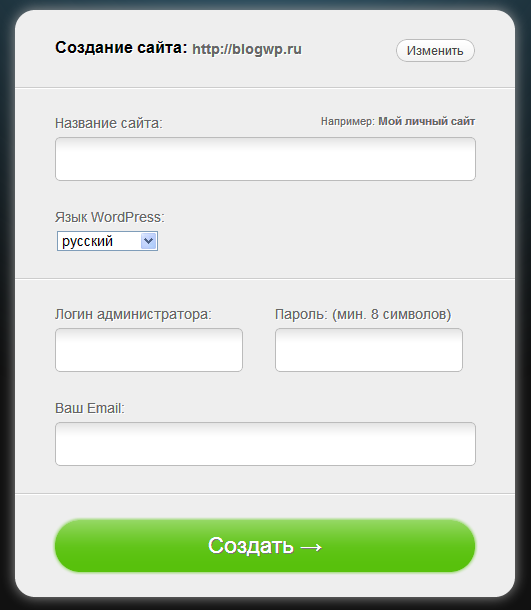
Если, допустим, у вас пароль «proba», то в поле ввода «логина» должно получиться «testusproba». Другими словами: в поле где вводите свой логин, вы продолжаете дальше писать свой пароль.
А дальше, вы выделяете мышкой свой пароль в поле ввода логина, вырезаете его, затем щёлкаете левой кнопкой мыши по полю ввода пароля и вставляете свой пароль из буфера обмена в это поле.
Что приводит к ошибке?
Внимание! Очень важно! Есть один нехороший «подводный камень» при использовании этого метода, который приводит к ошибке.
Многие начинающие пользователи делают одну и ту же ошибку. Заключается она в том, что они не вырезают свой вставленный пароль после логина, а просто копируют.
Забывают при этом убрать все лишние символы после своего логина. Другая ошибка заключается в том, что при выделении мышкой пароля, вы случайно захватываете «пробел» или «пробелы».
Если вместо «proba», будет выделено «proba_», то это будет уже совсем другой пароль и вам выскочит сообщение, что пароль введён неверно.
Осталось только правильно проделать вышеупомянутые шаги и тогда у вас не возникнет никогда никаких проблем с этим.
Ряд других ошибок, которые встречаются при введении пароля, заключается в том, что начинающие пользователи компьютера забывают переключить свою клавиатуру с русского на английский язык или наоборот.
КАК ДОБАВИТЬ НУЖНЫЙ ЯЗЫК?
Тоже ошибкой будет считаться тот случай, когда вы вводите заглавные буквы (если ваш пароль состоит только из прописных), лишние пробелы или другие символы.
Со временем, каждый из вас научится проделывать эти шаги намного быстрее, намного увереннее.
Ну, а на данном этапе, остаётся только тренироваться и радоваться новым возможностям общения в Интернете.
Если вы не знаете как быстро придумать надёжный пароль, то статья и видео поможет решить эту проблему.
Выбор всегда за тобой!
Я ЗНАЮ — ТЫ МОЖЕШЬ!
«Все любят разгадывать других, но никто не любит быть разгаданным».
(Франсуа VI де Ларошфуко)
Что такое «Логин в Скайпе»? | Поддержка Skype
Что такое «Логин в Скайпе»? | Поддержка Skype Вернуться к результатам поискаЛогин Skype — это имя, созданное при первом присоединении к Skype, отличное от адреса электронной почты или номера телефона.
Если вы входите в систему с помощью адреса электронной почты или номера телефона, вы получите имя Skype, связанное с вашей учетной записью Майкрософт.
Логин Skype не может быть изменен, но вы можете изменить его отображаемое имя.
- В Skype выберите аватар своего профиля.
- Выберите Профиль Скайпа.
- Нажмите кнопку Изменить .
- Обновите отображаемое в Скайпе имя и щелкните галочку, чтобы сохранить его. Прежнее имя можно вернуть в любой момент.
ВНИМАНИЕ! Эта статья переведена с помощью средств машинного (автоматического) перевода, а не человеком. Дополнительные сведения см в следующей статье. В Skype машинный перевод используется для предоставления статей службы поддержки и справки на дополнительных языках. При этом автоматически переведенные статьи могут содержать ошибки, а также синтаксические и грамматические неточности, аналогичные тем, которые допускают носители других языков. Skype не несет ответственности за неточности, ошибки и ущерб, вызванные некачественным переводом или его использованием клиентами.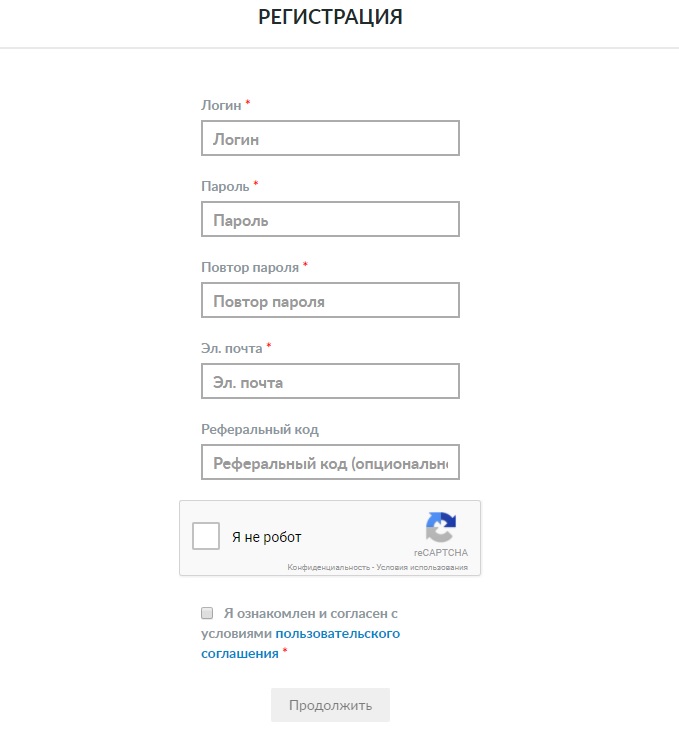
См. исходный текст на английском языке: FA10858
Статьи на эту тему
Дополнительные ресурсы
Была ли эта статья полезной? Да Нет
Как мы можем улучшить ее?
Важно! Не указывайте личные или идентификационные данные.
Отправить Нет, спасибо
Благодарим вас за отзыв.
https://go.skype.com/myaccount https://go.skype.com/logoutМои логин и пароль — что это такое, как их правильно создать и безопасно хранить
Как создавать надёжные пароли и грамотно хранить их
Если верить книге Rock Breaks Scissors, каждый сотый пароль в мире представляет собой комбинацию qwerty, password, 123456 или 12345678. При таком раскладе статистика Dashlane, согласно которой в прошлом году было взломано более 2,5 миллиарда аккаунтов, уже не кажется столь преувеличенной.
Быть может, пора уже перестать забивать на элементарные правила информационной безопасности и наконец-то установить надёжные пароли? Сейчас Лайфхакер научит вас создавать комбинации, на взлом которых потребуются тысячелетия, и безопасно их хранить.
Каким должен быть надёжный пароль
Когда-то приемлемым считался пароль наподобие Pa55w0rd. Сейчас такие комбинации подбираются моментально. Позже к рекомендациям по созданию надёжных паролей добавилось включение специальных символов, но и это давно не помогает. Комбинация P@$5w0rd подбирается за несколько часов.
Проверить надёжность своих паролей можно на сайте наподобие How Secure is My Password. Если вы боитесь, что этот сервис уведёт ваши аккаунты, просто вводите похожие комбинации вместо реальных.
Главное в таком сервисе — это возможность понять, что именно влияет на надёжность пароля. Начните удлинять комбинации, добавляя к ним дополнительные символы, и наблюдайте за изменением ожидаемого времени на подбор.
Получается, чем длиннее пароль, тем он надёжнее. Подбор простой, но длинной комбинации из 12 случайных цифр и букв займёт 24 года. Добавьте к ней всего один символ, и злоумышленнику потребуется уже тысяча лет. 14 символов — 42 тысячи лет. 15 символов — 2 миллиона лет. Пароль из 16 букв и цифр подбирается за 74 миллиона лет. Остаётся пожелать взломщикам удачи и терпения.
Подбор простой, но длинной комбинации из 12 случайных цифр и букв займёт 24 года. Добавьте к ней всего один символ, и злоумышленнику потребуется уже тысяча лет. 14 символов — 42 тысячи лет. 15 символов — 2 миллиона лет. Пароль из 16 букв и цифр подбирается за 74 миллиона лет. Остаётся пожелать взломщикам удачи и терпения.
Как создавать надёжные пароли
Очевидно, что даже очень длинная комбинация, состоящая из единичек, вскрывается на раз-два. Сложнее всего угадать математически случайные наборы символов, но человеческий мозг не силён в этом деле. Пытаясь придумать что-то сложное, но при этом простое для запоминания, мы неизбежно обращаемся к каким-то датам, событиям и подобным известным комбинациям.
Проще говоря, человек мыслит предсказуемо, а вот специальные машинные алгоритмы умеют генерировать по-настоящему случайные комбинации.
Для создания длинных надёжных паролей отлично подходит Password Generator от Random.org.
Обратите внимание на факты и советы, размещённые на странице сервиса:
- Генерируемые пароли передаются в ваш браузер по защищённому протоколу.
- Генерируемые пароли не сохраняются на серверах сервиса.
- Использование онлайн-сервисов подходит для генерации паролей к чему-то не слишком важному.
- Никогда не используйте онлайн-сервисы для генерации паролей к критически важным аккаунтам.
Получается, самые важные пароли всё-таки нужно придумывать самому.
Как придумать адский пароль, который легко запомнить →
Как хранить пароли
Проблема длинных паролей в сложности их запоминания. Вряд ли вы удержите в голове пару десятков комбинаций, состоящих из 14 и более знаков и включающих спецсимволы.
Решением может стать использование специального приложения-хранилища. Грубо говоря, это цифровой защищённый сейф, в котором лежат все ваши пароли. Чтобы открыть сейф, нужен мастер-пароль. Соответственно, вместо десятков комбинаций вам нужно будет держать в голове только одну, открывающую доступ ко всем остальным.
10 приложений для хранения паролей →
При таком подходе важно помнить о правиле цепи, согласно которому надёжность всей системы равна надёжности её самого слабого звена. Проще говоря, мастер-пароль должен быть действительно сложным и длинным, а беречь его нужно особенно тщательно.
Если вы вообще не доверяете приложениям, то попробуйте «ПарольКарту».
Это карточка с набором символов, которую нужно распечатать, а затем самостоятельно разработать понятный для себя алгоритм создания паролей.
Источник: https://lifehacker.ru/strong-passwords/
Что такое логин (имя пользователя) и пароль, как их придумать и создать
Интернет – широкая сеть, которая объединяет в себя сотни тысяч ресурсов, сайтов, услуг и форумов.
Каждый день туда заходит множество пользователей, каждого из которых для удобства взаимодействия нужно идентифицировать и обозначить.
Даже во времена зарождения Всемирной Сети для этого использовались специальные анкеты – профили.
Для них каждый пользователь, помимо своих личных данных, подбирал логин и пароль.
Благодаря этой информации он делал свою страницу уникальной и таким образом обозначал ей себя.
Что это такое?
Условно говоря, Логин – это ваш уникальный идентификатор, по которому вас распознает система и пользователи.
В большей части форумов логином также является ваш никнейм – псевдоним, который выводится в качестве отображения автора сообщения или поста. Эта часть профиля должна быть уникальной для каждого посетителя.
Пароль – это кодовая фраза, при правильном вводе которой система распознает вас и переводит на свой профиль форума или сайта.
Пароль у каждого свой, но они могут быть одинаковы или похожи друг на друга.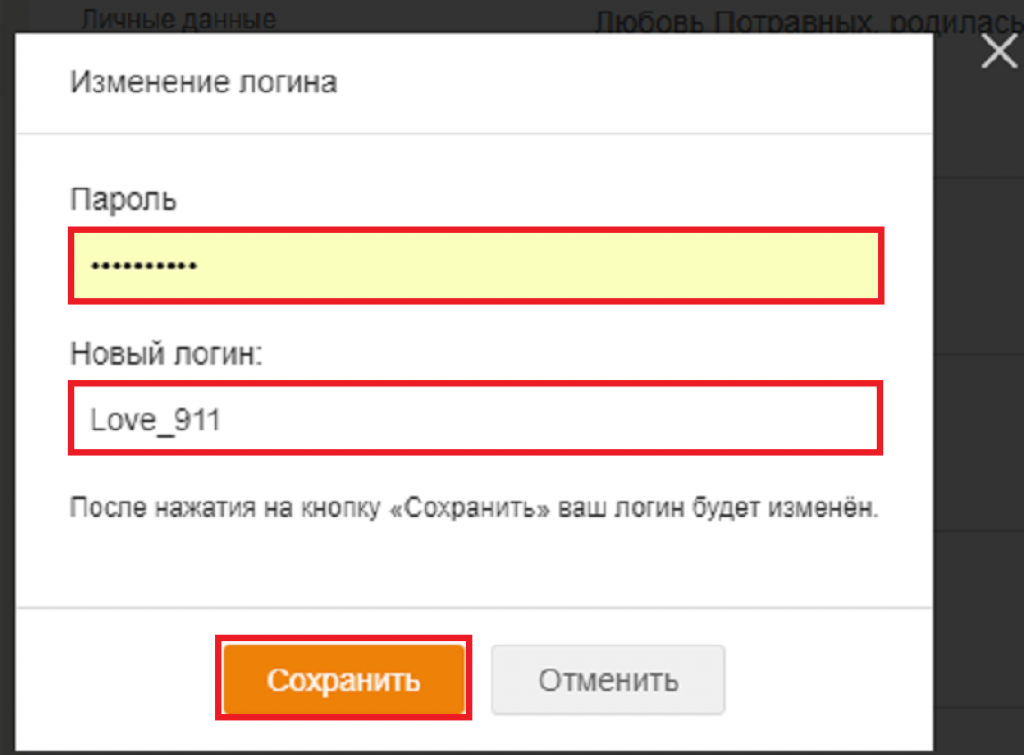
Для чего это нужно?
Эти данные дают вам полный доступ к профилю – странице на сайте или форуме, где расписана информация о вас, и с которой вы сможете комфортно вести диалог.
Наличие логина и пароля гарантирует, что никто, кроме владельца аккаунта, не сможет попасть на него и пользоваться им.
Особенно это актуально для платежных систем, в профилях которых хранится личная важная информация по кошелькам и картам.
В них логин и пароль просто необходимы – иначе эти данные по факту будут находиться в свободном доступе.
Иначе говоря, данные для входа в аккаунт нужны чтобы пресечь его использование злоумышленниками.
Как правильно создать логин и пароль
Поскольку сейчас возможности многих сайтов существенно возросли, пользователям приходится оставлять все больше и больше информации о себе.
Для того, чтобы она не попала в третьи руки очень важно правильно задать данные – придумать уникальное имя и, что гораздо важнее, создать сложный пароль, который нельзя подобрать.
Все это происходит в процессе регистрации, где в специальных графах Login и Password от вас потребуется написать нужную информацию.
Над именем пользователя думать стоит меньше всего – задавайте то, какое хотите.
Самое главное, чтобы оно не пересекалось с другими пользователями – и в этом случае система сама скажет, что имя занято.
С паролем дела обстоят несколько сложнее.
Вот некоторые советы, которые могут помочь в составлении кодовых слов:
- Помимо очевидной латиницы, старайтесь использовать буквы разного регистра, а также цифры. Это значительно усложнит пароль, делая разброс символов шире, и сложнее для взлома.
- Еще лучше, если в кодовом слове разные символы не будут идти подряд. Старайтесь делать как можно меньше одинаковых букв и символов в целом, чтобы пароль сложнее было подобрать.
- Количество символов старайтесь делать от 6-8.
 Это оптимальное количество, которое не получится взломать или подобрать без использования специальных программ.
Это оптимальное количество, которое не получится взломать или подобрать без использования специальных программ. - Не используйте стандартные комбинации букв и цифр – тип qwerty1234 или 1234qwerty. Несмотря на то, что с виду это сложные сочетания, их проверяют одними из первых. В идеале пароль должен представлять из себя фразу или слово без повторяющихся букв, несколькими заглавными, и несколькими цифрами.
- Для лучшего запоминания в качестве ключевых слов можно использовать названия любимых книг, групп или авторов. Если при этом добавить еще и цифры – то его будет весьма тяжело взломать.
Стоит сказать о том, что большая часть современных сайтов оборудована функцией диагностики сложности пароля.
Что это значит? В специальном окошке вам покажут его сложность и дадут рекомендации, если ключевое слово оказалось слишком простым.
Чаще всего регистрация просто не завершится, если оно имеет недостаточный уровень сложности – и поэтому придется добавлять заглавные буквы и цифры.
Как обезопасить себя от кражи данных
Разумеется, недостаточно просто придумать сложный логин и пароль. Способов стащить данные с вашего компьютера масса – поэтому стоит задуматься и о своеобразной технике безопасности.
Эти правила просты, и их обязательно нужно соблюдать, особенно если имеете дело с социальными сетями и аккаунтами от виртуальных кошельков и мобильных банков:
- Никогда не давайте свои данные никому. Даже если человек, который их просит, представляется администратором форума. Для решения большей части проблем администратору не требуется никаких данных, поэтому с огромной вероятностью перед вами мошенник.
- По аналогии с предыдущим пунктом – не вводите данные никуда, кроме форума, к которому они принадлежат.
- Внимательно следите за тем, что попадает и запускается на вашем компьютере. Скачивайте файлы только из проверенных мест, и если антивирус показывает наличие вредоносных программ в архиве или дистрибутиве – лучше удалить его.
 Поскольку чаще всего пароли крадутся именно через скрытые программы – устанавливайте лицензионные игры и софт, купленные или скачанные с надежных источников.
Поскольку чаще всего пароли крадутся именно через скрытые программы – устанавливайте лицензионные игры и софт, купленные или скачанные с надежных источников. - Старайтесь не вводить свои данные на других компьютерах, а если это произошло – обязательно выходите оттуда, как только закончили сеанс. Таким образом вы обезопасите не только свои социальные сети от юмора друзей, но и кражу данных из кэша браузера. Старайтесь не заходить в важные профили нигде кроме собственного дома.
- Подключите функцию дополнительной аутентификации. На многих форумах теперь для входа в профиль с нового устройства нужно ввести код, который приходит на мобильный телефон. Если подключить эту функцию – то ваш аккаунт всегда будет в безопасности, поскольку для входа в него злоумышленникам придется похитить ваш мобильный телефон и ввести код.
Примеры сложных и простых паролей
Ниже приведены кодовые слова, и небольшие пояснения – почему они считаются сложными или простыми:
| Qwerty1234 | Несмотря на то, что в нем есть все, что нужно для сложного кода – это простой пароль. Он состоит из первых букв на клавиатуре и первых четырех цифр. Он очень распространен, и первым делом при взломе аккаунтов проверяют именно эту комбинацию |
| TheCure12 | Это – сложная комбинация, поскольку не имеет одинаковых символов, а также имеет достаточно букв и цифр для того, чтобы взлом был долгим. |
| 123454321 | Простой пароль, который легко подобрать даже без использования специальных программ. Скорее всего, его даже не пропустит система внутри форума. |
| Swollow22 | Как ни странно, но это тоже простой шифр. В нем много повторяющихся символов, что делает его простым для подбора специальной программой. |
| ForAllMankind | Несмотря на то, что в этом варианте кодовой фразы отсутствуют цифры, это – сложный вариант. Пароль представляет из себя целое словосочетание со всего двумя повторяющимися буквами.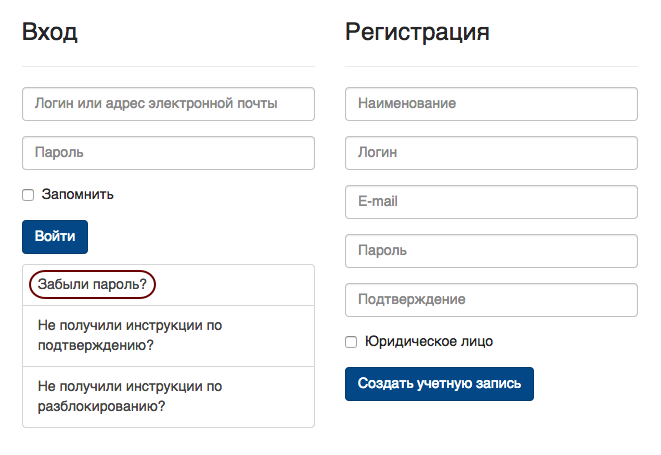 Его будет очень тяжело и долго подобрать, единственный вариант узнать его – использовать программы, считывающие нажатие клавиш, или кэш браузера. Его будет очень тяжело и долго подобрать, единственный вариант узнать его – использовать программы, считывающие нажатие клавиш, или кэш браузера. |
| helping | Это простой пароль, поскольку имеет только один регистр букв, простое слово, а также в нем отсутствуют цифры. Скорее всего, он даже не будет пропущен во время регистрации. Нужно сделать его более сложным. |
Надеемся, вместе с этими примерами и советами, вы лучше поняли, насколько важно придумать удачное имя пользователя и надежный пароль.
Самое главное запомните – безопасность личных данных в сети Интернет стоит превыше всего!
Источник: http://SEOslim.ru/voprosy-i-otvety/chto-takoe-login-i-parol-kak-sozdat-primery-password.html
Где безопасно хранить пароли? Лучшие способы
Защита личной информации всегда была для человека важным пунктом. С появлением компьютера и сети Интернет необходимость в различных защитных функциях возникла чрезвычайно. Простейшим способом идентификации владельца информации являются логин и пароль (код).
Если логин одновременно является именем для авторизации и псевдонимом, под которым пользователь известен остальным участником социальной сети, компьютерной игры и т.д., то пароль – это секретная комбинация, предназначенная исключительно для пользователя.
В статье речь пойдет о том, как правильно создать и сохранить код, чтобы ни потерять доступ к личной информации и не стать жертвой мошенников.
Создание надежного пароля
Сразу стоит объяснить тот момент, что даже пользователи, имеющие слабую сетевую активность, могут стать жертвой взломщиком.
Очень часто программы – «боты» создаются для того, чтобы рассылать различную информацию, в основном рекламного характера, как можно большему количеству пользователей. Для этих целей они используют чужие аккаунты.
Для этих целей они используют чужие аккаунты.
Потому основными объектами для несанкционированного доступа являются аккаунты электронной почты, социальных сетей и, конечно же, электронных кошельков и интернет-банкинга (с целью кражи финансов).
Естественно до того, как заботиться о хранении паролей их необходимо создать. Банальный набор цифр, к примеру, «12345» или дата рождения пользователя, может быть просто угадан и «умное» программное обеспечение без проблем подберет такую комбинацию.
Надежнее будет, если набор будет содержать разнообразные символы: цифры, буквы, возможно, из различных языков (обычно русский и английский), так же можно поиграть регистром (заглавные и строчные буквы), если ресурс, на котором происходит регистрация, позволяет использовать специальные символы, то обязательно стоит прибегнуть и к ним.
В создании пароля пользователю могут помочь различные сервисы. К примеру, очень эффективным в данном вопросе будет портал WolframAlpha. С его помощью очень просто создать надежный код с учетом желаемого количества символов. Также налажена автоматизированная система помощи в запоминании подобных комбинаций.
Хранение паролей
Естественно самой большой проблемой после создания пароля является его запоминание. Существуют, конечно же, определенные способы, которые являются наиболее простыми: запись в блокнот, автосохранение паролей в браузере, заучивание, но все это не совсем ненадежно.
Надежнее всего на сегодняшний день использовать различный менеджеры и сервисы, оптимизирующие процесс хранения паролей. Также многие из них обладают функционалом, значительно облегчающим процесс ввода авторизационных данных.
- PasswordCard – данный сервис позволяет создать уникальную карту пользователя, на которую будут нанесены все авторизационные данные для используемых им сервисов. Такая карта может быть распечатана или храниться непосредственно в сети Интернет. Утеря такой карты не станет фатальной, поскольку восстановление всех данных не займет более 2-3 минут, в течение которых потребуется ввести лишь простой код, идентифицирующий данную карту и ее владельца.
 Для того же, чтобы запомнить пароли хранимые на карте, потребуется лишь запомнить определенный цвет и одиночный символ соответствующий каждой из комбинаций.
Для того же, чтобы запомнить пароли хранимые на карте, потребуется лишь запомнить определенный цвет и одиночный символ соответствующий каждой из комбинаций. - KeePass – абсолютно бесплатный находящийся в свободном доступе менеджер, сохраняющий любое количество паролей пользователи, доступ к которым может быть получен при вводе одного единственного мастер-пароля. Запомнить одну комбинацию проще, чем десять, из которых каждый соответствует различным логинам, электронным адресам и номерам телефонов.
- 1Password – данный менеджер паролей уникален своей универсальностью. Синхронизировать пароли можно между всеми платформами, которые использует пользователь (смартфоны на Android и iOS, компьютеры на Mac, Windows, Linux и т.д.). Также очень важно то, что коннект между ними происходит через известный сервис хранения информации – Dropbox.
Из всего вышесказанного становится понятно, что придумывать сложные пароли для каждого регистрируемого аккаунта очень важно. Сохранить же большое количество комбинаций позволит уникальный софт.
Каждый пользователь должен помнить, что сохранение паролей обезопасит его личные данные, а также не создаст дискомфорта его друзьям и контактам из-за спама и распространения бесполезной информации между ними.
Источник: http://it-increment.ru/instrukcii/gde-bezopasno-xranit-paroli.html
Безопасное хранение паролей
Интернет прочно вошёл в нашу жизнь. Все мы, даже совсем неблизкие к IT люди, пользуемся большим количеством самых разнообразных сервисов, начиная от почты и заканчивая социальными сетями. Практически все сервисы требуют регистрации. Но для обеспечения безопасности использовать нужно разные пароли, состоящие из многих символов.
Ну большинство людей, пользующихся интернетом, знают о требованиях к безопасным паролям. Но тут возникает одна небольшая проблема: как запомнить все эти множества паролей?
Недавно я и задался таким вопросом. Потерять, например, аккаунт от почты для меня было бы очень трагично. &*()’|fold -w 25| head -1), и, конечно, не забыть написать от чего пароль и логин. А потом просто сохранить файл. Emacs сам предложит варианты действий: использовать ключ для ассиметричного шифрования или нажать OK для симметричного шифрования с вводом пароля. Здесь уже на выбор пользователя, но я предпочитаю использовать симметричное, потому что одним из требований являлся доступ к файлу не только с домашнего компьютера, а таскать с собой приватный ключ мне не очень нравится.
&*()’|fold -w 25| head -1), и, конечно, не забыть написать от чего пароль и логин. А потом просто сохранить файл. Emacs сам предложит варианты действий: использовать ключ для ассиметричного шифрования или нажать OK для симметричного шифрования с вводом пароля. Здесь уже на выбор пользователя, но я предпочитаю использовать симметричное, потому что одним из требований являлся доступ к файлу не только с домашнего компьютера, а таскать с собой приватный ключ мне не очень нравится.
Но тут появляется новая проблема: нужно помнить пароль от зашифрованного файла. И опять же использовать простой пароль для данного файла мы просто не имеем права. Слишком большая вероятность его потерять, особенно если постоянно носить с собой на флешке копию этого файла.
И опять мы сталкиваемся с проблемой запоминания данного пароля. Но есть выход. Если мы не можем запомнить пароль, то нужно сделать так, чтобы мы могли этот пароль восстановить. А делается это просто: мы берём отрывок из любой книги, например, один абзац. Помещаем этот отрывок в текстовый файл. file.txt.
И считаем MD5 или SHA1 данного файла.
$ echo “любой отрывок текста из любой книги” > file.txt
$ md5sum file.txt | fold -10 | head -1
95584f1920
$ rm file.txt
В результате мы получаем надёжно зашифрованный текстовый файл с надёжными паролями. Можно скопировать данный файл на флешку и носить с собой или скопировать на удалённую машину к которой есть доступ из сети, что обеспечит доступность паролей в любой точке мира. А при забывчивости мы всегда сможем восстановить пароль от этого файла затратив небольшие усилия. Плюс ещё в том, что емакс кроссплатформенный. А даже при отсутствии оного, файлы .org представляют из себя plaintext, благодаря чему мы можем расшифровать файл утилитами gpg и открыть файл любым текстовым редактором. И напоследок, данным способом можно хранить любую приватную информацию.
Конечно, я не говорю, что этот способ единственен и правилен.
)
Источник: https://habr.com/post/125222/
Как лучше хранить пароли и логины, чтобы работать в интернет стало проще!
Не так давно, бродя по разным сайтам в интернете, в том числе и заходя под разными многочисленными аккаунтами в буксы, у меня в голове возник примерно такой вопрос: «А как другие пользователи интернета запоминают логины и пароли от разных сайтов, как их хранят, или всё держат в голове?».
Всё дело в том, что многие, я знаю точно, хранят логины и пароли, и другую важную информацию в обыкновенных текстовых файлах. Некоторые хранят прямо на рабочем столе в заметках (например – стикерах), некоторые записывают ручкой в специальный блокнот.
Хранение в блокнотах в открытом незашифрованном виде, в стикерах и пр., я думаю всем понятно – что это очень и очень небезопасно! Так я делать никому не советую. Достаточно какому-нибудь троянскому коню проникнуть в ваш компьютер, и он запросто может отыскать нужную информацию (логины, пароли) и передать злоумышленнику.
Именно из того, что я выше перечислил, наиболее хороший вариант – записывать в блокнот ручкой. Но и это неудобно. Пароли меняются, некоторые сайты больше не нужны и не работают и тогда, рано или поздно, приходится все поправлять, исправлять, добавлять.
Более того, если от сайтов разные пароли, то вам придется постоянно заглядывать в блокнот, и при авторизации на каком-либо сайте вручную вбивать эти пароли, посматривая в блокнот.
А пароли, по-хорошему, должны быть разные для каждого сайта! Пользоваться кнопками «Запомнить пароль» в браузерах я также не рекомендую!
Вот я и подумал, что неплохо было бы показать новичкам (а часто и уже довольно опытным пользователям интернета), что удобнее всего использовать для хранения паролей специальную программу, которая хранит всю информацию под замком, и к тому же, позволяет одним щелчком мыши проходить авторизацию на сайтах.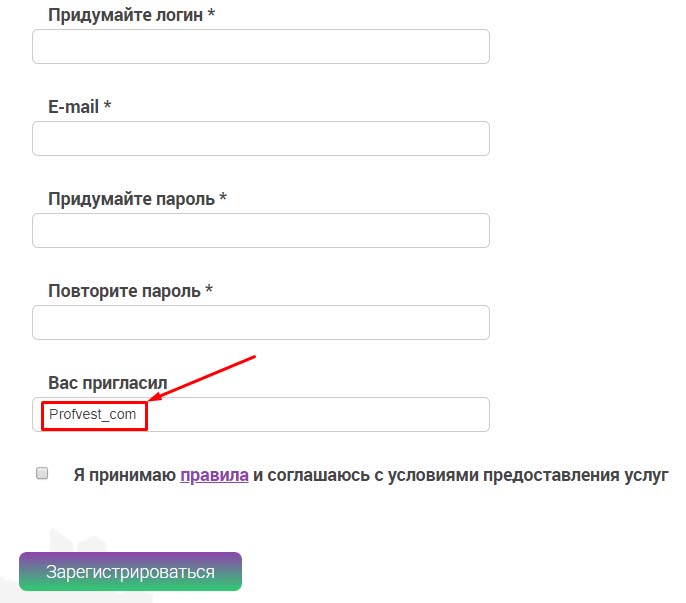 Программа, которую уже пару лет я успешно использую для таких целей, называется RoboForm.
Программа, которую уже пару лет я успешно использую для таких целей, называется RoboForm.
Ниже подробно пошагово распишу о том, как ее использовать.
Установка программы RoboForm
- В первую очередь нам нужна сама программа:) Скачать её можно вот по этой ссылке: скачать
- Распаковываем программу и для начала установки, запускаем файл RoboForm-Setup.exe.
- Запустится установщик программы. Если не выбран Русский язык, то выбираем, и отмечаем галочкой пункт «Дополнительные настройки». Нажимаем «Дальше».
- В следующем окне будет указано, в какие браузеры будет интегрирована программа. Также можно оставить галочку «Сохранять и заполнять формы в приложениях Windows». Выбрав это, можно будет быстро проходить авторизации в программах Windows (если есть такие программы), а не только на сайтах через браузер. Нажимаем «Дальше».
- В следующем окне галочку не ставим (если поставите, то сайт RoboForm станет вашей домашней страницей браузера). Нажимаем «Дальше».
- В следующем окне будет предложено изменить путь для установки программы и путь для хранения зашифрованных файлов с паролями.
Обратите внимание на путь, который я обвёл на скриншоте ниже. Именно по этому пути в системе будут храниться пароли в зашифрованном виде. Оттуда нужно регулярно выполнять копирование всех файлов и переносить в другое место, чтобы вдруг не потерять. Галочку «Установить RoboForm для всех пользователей Windows» оставляем и нажимаем «Установить».
- Если у вас открыт браузер, проводник Windows, то в следующем окне установки будет предупреждение, что данные программы будут закрыты для нормального завершения установки.
- В следующем окне выбираем пункт «Desktop», чтобы данные хранились на нашем компьютере, а не непонятно где.
 Кроме того, мы будем использовать взломанную версию, и поэтому использовать удалённое хранилище полноценно мы не сможем и многократно повышаем риск того, что активация программы «слетит». Нажимаем «Дальше».
Кроме того, мы будем использовать взломанную версию, и поэтому использовать удалённое хранилище полноценно мы не сможем и многократно повышаем риск того, что активация программы «слетит». Нажимаем «Дальше». - Теперь необходимо придумать и указать главный пароль. Этот пароль вводится при доступе к использованию сохранённых паролей (если это указать в настройках). Настоятельно рекомендую придумывать сложный пароль и никуда его не записывать, держать в голове. После ввода и подтверждения пароля, нажимаем «Дальше».
- Начнется процесс установки программы. Сразу после установки откроется браузер, который у вас назначен «По умолчанию», и будет выдан запрос на добавление нового расширения (RoboForm) в браузер. В моем примере используется браузер FifeFox. Разрешаем установку дополнения.
Теперь в браузерах будем наблюдать новую панель инструментов (от RoboForm). Выглядеть в разных браузерах она будет одинаково, как на примере ниже:
- Поскольку программа не бесплатная, необходимо её активировать. Первым делом выходим из программы, закрывая её иконку в трее. Кликаем по иконке RoboForm правой кнопкой мыши и выбираем «Выход».
- Отправляемся в папку со скаченной программой и копируем оттуда файл «rf7.patch.exe».
Переходим в папку с установленной программой (Обычно это: C:Program FilesSiber SystemsAI RoboFormилиC:Program Files (x86)Siber SystemsAI RoboForm) и вставляем туда скопированный файл, затем щелкаем по нему правой кнопкой мыши и выбираем «Запустить от имени Администратора».
Откроется чёрное окно консоли, где нужно дождаться сообщения «All done.
 Press any key to continue».
Press any key to continue».После появления этих сообщения нажимаем любую клавишу на клавиатуре (например, Enter) для завершения активации программы RoboForm.
- Теперь нужно снова запустить программу. Открываем Пуск > Все программы > папка RoboForm > Иконка в Таскбаре. И запускаем данный значок.
На этом установка и активация программы завершена!
Применение RoboForm для сохранения паролей и быстрой авторизации на сайтах
- После запуска иконки RoboForm сразу откроется окно программы, где в правой части попросят ввести пароль для доступа к вашим сохраненным паролям от сайтов. Сразу введем пароль и нажмем «Открыть».
- Как часто и при каких случаях будет сбрасываться пароль (когда его нужно будет вводить заново) можно задать в параметрах программы. Для этого нажимаем кнопку RoboForm со стрелочкой (в левом верхнем углу программы) и выбираем пункт «Параметры»
- В меню слева переходим на вкладку «Безопасность», где будут как раз все настройки, отвечающие за действие паролей.
Настройки безопасности, заданные по умолчанию вполне приемлемые, но можно подкорректировать под себя.
В самом верху можно выбрать, что именно защищать паролем при сохранении (Новые Пасскарты, Персоны, Заметки).
Пасскарта – карточка с сохранённым логином, паролем (и любыми другими данными для авторизации на сайте), кликнув по которой, будет происходить мгновенное заполнение полей и входа в аккаунт на нужном сайте.
Персона – позволяет хранить любые данные о человеке под замком: паспортные данные, данные кредитных карт, пароли, контрольные вопросы, адреса, телефоны и прочее, а также заполнять все эти данные на сайтах (при заполнении анкет) одним кликом мышью.

Заметка – простой редактор, где можно сохранить под замком какие угодно текстовые сведения.
В разделе «Автоматический сброс пароля» на данной вкладке можно отключить выход из сессии RoboForm при появлении заставки Windows, при переходе в Ждущий режим, при переключении пользователей, а также указать время через которое будет произведен автоматический сброс сессии. После выхода из сессии, программа снова потребует ввести Главный пароль, чтобы получить доступ к любым защищенным данным. Достаточно будет ввести пароль снова.
Рекомендую настроить всё под себя. Например, уменьшить время выхода из сессии со 120 минут на 40-60 минут для большей безопасности. Тогда, например, если вы уйдете от компьютера, не выйдете из Windows, компьютер не перейдёт в ждущий режим и не появится заставка Windows, то RoboForm сам заблокируется через указанное вами время, чтобы никто не смог воспользоваться вашими данными.
Но если есть тот, кто может получить доступ к компьютеру, я очень рекомендую в случае отхода от компьютера на какое-то время просто вручную выходить из сессии RoboForm при помощи кнопки «Выйти».
Тогда при доступе к программе она потребует ввод Главного пароля, т.е. – никто не сможет получить доступ, не зная пароля.
- Теперь попробуем сохранить данные для авторизации на буксе SEOSprint в одном из аккаунтов. Переходим на SEOSprint.net. Как обычно нажимаем кнопку «Вход» и вводим данные для входа: E-Mail, Пароль и символы с картинки. Затем нажимаем кнопку «Войти».
- Произойдёт вход в аккаунт на SEOSprint, и на панели RoboForm появится предложение о сохранении данных для входа.
В поле «Вы хотите сохранить информация для входа как» указываем удобное для себя название Пасскарты. Введя название, нажимаем кнопку «Сохранить» правее. Будет выполнено сохранение под указанным вами именем.

- Теперь попробуем выйти из аккаунта и зайти снова, но при этом заполним поля для входа в аккаунт (E-Mail и Пароль) щелкнув лишь по одной кнопке. Итак, выходим из аккаунта, и теперь мы увидим на панели RoboForm сохранённую ранее Пасскарту, соответствующую данному сайту «Seosprint (Главный Аккаунт)» (в моем примере).
Поскольку при входе в аккаунт просят вводить Капчу и она постоянно меняется, то вот именно её придётся вводить вручную всегда. Теперь быстро заполняем E-Mail и пароль, наведя мышкой на Пасскарту и нажав кнопку «Заполнить» (см. изображение выше).
Вы увидите, как заполняются все поля, в том числе и капча (она тоже сохранилась старая). Стираем капчу, вводим новую, и нажимаем «Войти», после чего попадаем в свой аккаунт. При этом RoboForm снова предложит сохранить данные авторизации, поскольку они отличаются. А отличаются именно тем, что капча уже другая:) Отказываемся от сохранения, закрыв панельку.
Абсолютно также можно сохранять данные для входа совершенно на любых сайтах. На тех сайтах, где не нужно вводить капчу при входе в аккаунт, достаточно просто при входе кликнуть левой кнопкой мыши по нужной Пасскарте, и помимо автоматического заполнения нужных полей, будет произведен сразу вход на сайт.
На одном и том же сайте можно сохранять любое количество Пасскарт. Например, у вас 20 аккаунтов на почте или 20 аккаунтов в WebMoney. При входе в каждый, просто давайте понятное название для пасскарты, и после вы сможете быстро щелкнуть по нужной, и быстро войти на сайт под нужным аккаунтом, не вводя заново данные для авторизации.
- При помощи панели RoboForm можно быстро генерировать пароли, нажав кнопку «Генерировать».
Ещё одна кнопка «Генерировать» ниже отвечает за генерацию новых случайных паролей, которые будут появляться в окошке ниже. Прямо оттуда можно скопировать новый сгенерированный пароль.
 Раскрыв список внизу «Доп.установки», можно настроить генерацию паролей: задать количество символов, регистр букв, количество цифр, повторяемость символов.
Раскрыв список внизу «Доп.установки», можно настроить генерацию паролей: задать количество символов, регистр букв, количество цифр, повторяемость символов. - Иногда для хранения паролей я еще пользуюсь Заметками в программе RoboForm. Там можно записать что угодно, подобно текстовому файлу, и также сохранить под паролем. Для создания заметки в главном окне программы нажмите маленькую кнопку с изображением «+», после чего появится окно, где нужно ввести название заметки, включить или отключить защиту паролем и нажать «ОК» для создания.
Созданная заметка появится в списке заметок. Выделяем её, и справа появится обычное большое поле, где можно указать любую информацию по данной заметке, после чего нажать вверху значок сохранения и сохранить заметку.
Резервное копирование всех данных RoboForm
Я рекомендую как можно чаще копировать все данные сохранённые в RoboForm в зашифрованном виде куда-нибудь в другое место, чтобы в случае поломки жесткого диска у вас ничего не пропало.
- Переходим в папку, которая была указана при установке программы для хранения всех данных RoboForm. По умолчанию путь будет таким:
Позже можно в настройках программы изменить папку для хранения данных.
Копируем сразу всю папку My RoboForm Data на другой жесткий диск, флешку, интернет-хранилище или что-либо еще.
Теперь при какой-то поломке жесткого диска, у вас будет всегда иметься копия всех ваших сохраненных логинов, паролей, заметок.
Вот таким образом при помощи программы RoboForm можно быстро, легко, и удобно проходить авторизацию на любых сайтах и не использовать один и тот же пароль для всех сайтов.
Используйте разные пароли!
Генерируйте их при помощи специальной кнопки и после входа на сайт сохраняйте в Пасскарте.
Не забывайте выходить из сесии программы, если отходите от компьютера и есть тот, кто может получить доступ к вашему компьютеру.
Также НИКОГДА НЕ ЗАБЫВАЙТЕ ГЛАВНЫЙ ПАРОЛЬ!!!
Это единственный пароль, который вам нужно будет запомнить!
Я с удовольствием, как и всегда, отвечу на любые вопросы по теме статьи, всем постараюсь помочь:) Не стесняйтесь всё спрашивать в комментариях, а кто хочет, то и лично у меня:)
Источник
Юрий созерцатель
- Активность: 90k
- Пол: Мужчина
Юрий созерцатель
Источник: https://pomogaemkompu.temaretik.com/1110138855275367248/kak-luchshe-hranit-paroli-i-loginy-chtoby-rabotat-v-internet-stalo-prosche/
Как создать логин и пароль
Интернет стал неотъемлемой частью нашей жизни. Он предоставляет нам возможность найти ответы на все вопросы, обмениваться информацией и общаться с друзьями в социальных сетях.
Для частого пользования одним сайтом, возникает необходимость сохранить информацию на нем или завести страницу. Сделать это возможно в своем аккаунте, войти в который необходимо через логин и пароль. Как сделать их надежными и тем самым защитить свои данные, читайте в статье.
1
Как создать надежный логин
Логин является именем человека во всемирной сети, которое необходимо для идентификации в ней. Обычно он состоит из набора знаков или электронной почты. Чтобы обезопасить введенную информацию, необходимо создать надежный логин. Для этого придерживайтесь следующих рекомендаций.
- Часто логин виден остальным пользователям интернет, поэтому не стоит набирать знаки хаотично. Придумайте красивое сочетание букв с цифрами, по которому посетители сайта смогут вас определить. Здесь регистр букв не имеет значение. Нет разницы, если вы выберите для себя логин с именем Vera, VerA или vERa.

- Также используйте для имени на сайте дополнительные слова, символы, черточки и другие знаки. Например, $VERA$ или Ledi_Vera.
- Не рекомендуется применять для регистрации на сайте одинаковый логин с паролем. Они приведут к быстрому взлому страницы.
- Ваша дата рождения или родственников, плохой вариант для логина.
- Многие сайты предлагают своим пользователям вместо логина воспользоваться адресом электронной почты. Такой вариант является безопасным, вы его точно запомните.
- Если вы хотите зарегистрироваться на нескольких подобных сайтах, тогда выберете одинаковый логин для них. Так его проще запомнить для всех страниц.
Если логин – это имя, то пароль – защита. К его выбору необходимо подходить серьезно. Он станет основным препятствием к взлому аккаунта.
- Не используйте для пароля только одни цифры или маленькие буквы.
- Имена с фамилиями родных и близких, даты рождения, являются слабым способом защиты профиля. Они в первую очередь подбираются для входа на чужую страничку.
- Надежный пароль состоит из сочетания цифр, символов и букв с разным регистром. Также воспользуйтесь буквами на разных языках.
- Создавайте защиту с длинным именем. Большинство сайтов подсказывают вам о степени надежности пароля. Обязательно воспользуйтесь такой функцией.
- Многие браузеры предлагают запомнить пароль с логином. Это облегчает вход в профиль, но снижает защиту от взлома. Поэтому лучше каждый раз вручную вводить данные авторизации.
- Придумайте пароль, который сможете запомнить. Записывать его или сохранять письма о регистрации на электронной почте – плохая идея. Ими готовы воспользоваться взломщики.
Обезопасить свои персональные сведения на сайте легко. Для этого следуйте таким простым советам и обязательно применяйте их на практике во время создания логина и пароля.
Более подробно о надежной защите аккаунта смотрите на видео:
Источник: https://sovetclub.ru/kak-sozdat-login-i-parol
Как выбрать логин и пароль?
Быстрая навигация по этой странице:
Сегодня утром регистрировался в очередном сервисе и задумался о том, как создать логин и пароль таким образом, чтобы они отличались от моих основных логинов и паролей, но при этом были безопасными с одной стороны и удобными с другой. К чему меня привели размышления — читайте далее.
К чему меня привели размышления — читайте далее.
Как корабль назывешь, так он и поплывет, или выбираем имя
Выбор логина — субъективная вещь, которая зависит в первую очередь от личных предпочтений. Я бы здесь отметил лишь два основных момента:
Анонимность против узнаваемости
Выбирая себе логин, подумайте над тем, чего бы вы хотели бы добиться — полной уникальность и узнаваемости, или, напротив, анонимности?
В первом случае нужно брать логин, который более нигде не повторяется — если Вы будете присутствовать под этим именем на разных площадках (блоги, форумы и т.д.), то вас можно будет идентифицировать.
Если же у вас прямо противоположные цели, то нужно, наоборот, брать самые распространенные имена и никнеймы.
Безопасность
В основном, этот пункт актуален, если вы выбираете себе логин для админ-панели на своем сайте или на каком-нибудь блоге/форуме/сервисе, где всем пользователям показывается одно имя (например, Маша Петрова), а логинитесь вы при этом как masha_petrova.
Известно, что многие блоги вордпресс и других CMS регулярно пытаются взломать через перебор пароля. К сожалению, и у меня такое пару раз было — стоял легкий пароль из пяти цифр. В результате злоумышленник зашел в админку и залил на сайт вирус.
Этого не случилось бы, если бы я задумался о безопасности при выборе логина. А именно, у меня стоял логин admin, и именно на него рассчитано большинство скриптов, занимающихся брутфорсом — перебором паролей.
Достаточно было бы выбрать другой логин — и перебор паролей уже был бы не страшен.
В этой связи, для админок нельзя выбирать такие имена, как admin, administrator или имена, совпадающие с названием либо доменом сайта.
Также не стоит лишний раз светить свой почтовый ящик, особенно если в него входит логин — по этой причине я не особо рекомендую использовать тег mailto на страницах сайта.
Выбираем пароль
Как известно, пароли пользователей в базах данных хранятся в зашифрованном виде (обычно используется алгоритм MD5 и его модификации). Это значит, что если кто-то получит доступ к базе данных, то у него не будет вашего пароля, а будет последовательность символов — что-то наподобие 1a1dc91c907325c69271ddf0c944bc72 (приведенный пример — md-5 хэш от слова «pass»).
Из этой последовательности символов злоумышленник не сможет восстановить ваш пароль (алгоритм не позволяет), однако он сможет с помощью софта (который существует в большом количестве в открытом доступе) запустить перебор паролей — программа будет создавать их md5 хэш и сравнивать с имеющимся хэшем до тех пор, пока не найдет верный вариант.
Таким образом, например, можно подобрать пароль к админке большинства блогов wordpress (имея хэш и если в самом блоге не использовано дополнительных методов защиты, чего практически никогда не бывает).
Перебор пароля — это вопрос времени и мощности компьютера. Потому чем длиннее пароль, тем больше нужно времени для того, чтобы подобрать его. Для этой же цели в пароль добавляются прописные и заглавные буквы, цифры, а также спец.
символы — тогда количество комбинаций символов, которые придется перебирать программе, увеличивается в миллиарды раз, и перебор пароля становится возможным только в теории, а на практике — нереальным, так как на него могут уйти годы.
Вывод, который следует из этого — пароль должен быть как можно длиннее и включать в себя все возможные варианты символов.
Как правило, рекомендуемая длина — от 12 символов, но здесь четкого правила не существует — никто не запрещает взять 11 символов или 20 символов — нужно соотносить значимость пароля, количество раз, которое вам придется набирать его в день, вероятность попытки его взлома.
Если Вы хотели бы иметь при этом еще и запоминаемый пароль, то в нем не рекомендуется использовать напрямую связки слов, лучше разбавлять их спецсимволами, цифрами и т.д.
Нет секретным вопросам
Секретные вопросы — это одна из уязвимостей, которую часто используют злоумышленники при взломе аккаунтов. Бывает, что человек выбрал сложный логин, еще более сложный пароль, но в качестве ответа на секретный вопрос указал реальную девичью фамилию матери, которая часто к тому же входит в топ-20 самых популярных фамилий России. Результат — аккаунт взломан.
Чтобы избежать таких ситуаций, я стараюсь никогда не указывать ответы на секретные вопросы в почтовых и иных сервисах, которые могут быть раскрыты методом перебора или, тем более, которые могут быть легко стать известны третьим лицам.
Источник: http://www.runcms.org/posts/kak-vybrat-login-i-parol.html
Что такое логин и пароль? Для чего они нужны? – База ответов на любые вопросы
Каждый человек когда-то все делает в первый раз. Впервые переступает порог школы, впервые берет в руки свой паспорт, впервые регистрирует почтовый ящик или аккаунт в интернете.
И если в школу ребенка записывают родители, а паспорт оформляют государственные структуры, то регистрация на сайте или в соцсети – сугубо личное дело.
Вот тут-то и подстерегают трудности, связанные с незнанием самых обычных для любого продвинутого пользователя вещей. Например – что такое логин и пароль и откуда их взять.
Что означает слово логин?
Где применяются логины и пароли?
Как правильно придумать логин и пароль?
Что делать, если забыл логин в Одноклассниках?
Если забыли логин от почты
Как вспомнить логин ВКонтакте?
Логин необходим для прохождения регистрации в любом интернет-сервисе: в социальной сети или на сайте, а также для создания собственного почтового ящика. Фактически это набор букв, цифр, а иногда и других символов, под которым пользователя «запомнит» этот ресурс. Логин иногда может совпадать с никнеймом, но чаще всего это разные наборы символов.
Логин иногда может совпадать с никнеймом, но чаще всего это разные наборы символов.
Для регистрации электронной почты требуется придумать свой оригинальный логин, в качестве которого нередко выступают комбинации букв имени и фамилии в сочетании с цифрами года рождения или другим значимым для пользователя числом. Как правило, логин вы придумываете самостоятельно, либо система «помогает» в этом, предлагая варианты, еще не занятые другими пользователями.
Регистрация на сайте или в соцсети часто выполняется намного легче: в качестве логина пользователя многие ресурсы используют адрес его почтового ящика.
Логин и пароль необходимы исключительно для интернет-пользователей, в реальной жизни они не используются.
Зато в интернете без логина и пароля вы не сможете совершать самых простых и необходимых действий: писать письма друзьям, пользоваться социальными сетями, заводить электронные кошельки и совершать покупки, писать комментарии к сообщениям и т.д.
Для всех этих дел требуется регистрация на сайте или в сервисе, которая потребует от вас придумать и ввести в систему ваш логин и пароль.
На первый взгляд, в выборе логина и пароля нет ничего сложного. Однако на практике многие пользователи сталкиваются с непростой проблемой: количество регистраций в интернете растет с каждым годом, и все большее количество подходящих логинов оказывается уже занято другими людьми.
Некоторые сервисы, например, системы электронной почты, могут предлагать варианты свободных буквенно-цифровых сочетаний.
С изобретением собственного пароля таких проблем не бывает, но здесь вас ждут сложности другого характера. Нельзя придумывать слишком простой пароль, поскольку ваш аккаунт может быть «взломан» — т.е. к нему получат доступ посторонние люди.
Хороший пароль должен быть длинным, не менее 7 или 8 символов, и содержать буквы, цифры, а если можно – и другие значки.
Не рекомендуется в качестве пароля использовать дату своего дня рождения, поскольку такой пароль «вычислить» проще всего – достаточно заглянуть на страничку в соцсети, где эта информация многими выкладывается в общем доступе.
Довольно распространенная ситуация: человек регистрирует аккаунт в «Одноклассниках», какое-то время активно им пользуется, но потом на некоторое время прекращает общение. Когда спустя несколько месяцев он хочет зайти на свою страничку, оказывается, что логин, под которым был зарегистрирован, уже забыт и нигде не записан.
По счастью, администрация «Одноклассников», предвидя подобные ситуации, регистрирует наши аккаунты не только по логину, но и по адресу электронной почты и номеру мобильного телефона. Чтобы иметь возможность впоследствии восстановить свой логин, нужно всего лишь сообщить системе эти данные при регистрации, и вы всегда будете уверены в возможности доступа на свою страничку.
Если вы забыли логин своей электронной почты, можно воспользоваться подсказками системы. Как правило, при регистрации каждый пользователь указывает секретное слово: придумывает вопрос и ответ на него. Эти сведения пригодятся в случае утери логина.
Впрочем, можно поступить проще: обратиться к кому-то из друзей, которому вы писали письма с этого адреса. Скорее всего, он без проблем найдет ваш утерянный логин.
Для восстановления утерянного логина ВКонтакте, как и в Одноклассниках, проще всего воспользоваться номером мобильного телефона – разумеется, в случае, если вы регистрировали его среди своей личной информации.
Можно попробовать войти, используя адрес электронной почты, но опять-таки, в том случае, если вы его помните.
Вход по номеру телефона хорош еще и тем, что кроме вас никто этим способом не воспользуется, поэтому администрация предпочитает восстанавливать доступ к аккаунтам именно с помощью вашего мобильного.
Источник: http://www.mnogo-otvetov.ru/computery/chto-takoe-login-i-parol-dlya-chego-oni-nuzhny/
Что такое «мои» логин и пароль, как их правильно создать и хранить, а так же на что обращать внимание?
12 Янв, 2014
- Мой логин и чем он отличается от имени пользователя?
- Сложный пароль — это то, что позволит вам спать спокойно
Здравствуйте, уважаемые читатели блога KtoNaNovenkogo.ru. Вроде бы простой вопрос, но он все же зачастую возникает у начинающих пользователей интернета, когда они создают впервые учетную запись их просят придумать ник, логин и пароль.
Лучше будет, если я сразу предупрежу и постараюсь пояснить важность придуманных вами своих логинов и паролей, ибо в интернете ломают все подряд, а не только то, где что-то лежит.
Что такое «мой логин» и его отличия от имени пользователя?
Итак, логин это ваш индивидуальный идентификатор (должен быть уникален для того сервиса, где вы регистрируетесь). Сейчас на многих сервисах допускается использование в качестве своих логинов имен или ников написанных русскими буквами, но раньше поголовно требовалось при его написании использовать исключительно латинские символы и цифры.
Связано это, видимо, с тем, что данные, полученные при регистрации пользователя (login и password), хранятся в базе данных. Поэтому я пользуюсь при вводе моего логина тем же правилом, что и допустимо использовать в Урл адресах — [0-9],[a-z],[A-Z],[_],[-]. Такое написание подойдет при регистрации на любом сервисе.
Следуете еще разобраться что такое логин, а что такое имя пользователя. Очень часто одно отличается от другого.
У этой путаницы ноги растут все из того же упомянутого выше правила использования при регистрации только латинских символов, в то время как на форуме, сайте, блоге и социальной сети, где вы регистрируетесь, было бы уместно использование имен пользователей (настоящих или ников) написанных на русском языке.
Поэтому и приходится зачастую заполнять в форме регистрации два поля: login (только на латинице) и имя (можно по русски). Правда сейчас в интернете идет всеобщая тенденция к упрощению и таких сайтов, где вас путают непонятными полями с двумя похожими понятиями, становится все меньше.
Сейчас зачастую в качестве своего логина используют просто адрес вашего почтового ящика или номер указанного при регистрации мобильного телефона. Причем, можно использовать любой из этих идентификаторов (login, телефон или E-mail). Понятно, что я говорю не про форумы, а про сайты подобные Пейпалу или Ебей.
Придумывать свой логин тоже стоит с умом, ибо указанные в нем ваши личные данные (ФИО) могут помочь злоумышленникам в применении к вам методов социального инжиниринга, если ненароком вы станете объектом интереса подобных личностей (таким образом очень часто уводят кошельки в системах электронных платежей, почтовые и социальные аккаунты, а так же много еще чего).
В наш цифровой век нужно учиться быть бдительным и перебарывать свою врожденную доверчивость. Не думайте, что вы никому не нужны. Нужны, но не вы конкретно, а в купе с еще тысячами таких как вы беспечных юзеров. Аккаунты уводят на потоке, а потом продают их оптом спаммерам и прочим нехорошим личностям.
Кроме этого учтите, что на большинстве сервисов созданный вами логин нельзя будет потом изменить, разве что только путем регистрации нового аккаунта.
Поэтому постарайтесь продумать заранее все неловкие моменты, которые могут возникнуть по этому поводу (например, зарегистрировавшись в Миралинксе под ником одного известного персонажа в мире SEO, я несколько раз получал вопросы от администрации о принадлежности мне тех или иных сайтов добавленных в эту систему).
Ну, а теперь поговорим про вторую часть личных данных, которая так необходима будет вам при авторизации на каком-либо сервисе в интернете. Я говорю про пароль (password). Что это такое? В идеале, это очень сложно подбираемый и сложно прогнозируемый набор символов, которые не всегда являются буквами или цифрами.
Чем сложнее будет мой пароль, тем труднее будет злоумышленникам взломать мой почтовый ящик, аккаунт на форуме, сайте или соцсети простым перебором по словарям. Примером плохих вариантов может служить ваше имя набранное в латинской раскладке, варианты qwerty, 123456 и тысячи других, списки которых имеются у любого самого завалящегося взломщика.
Понятно, что вы подстраховываетесь на случай, если забудете придуманный вами пароль или потеряете бумажку, на которой его записали. Но все, что поможет вам его восстановить, поможет и взломщику его вычислить. Старая добрая поговорка все еще в силе: подальше положишь — поближе возьмешь.
Лично я осознал необходимость использования надежного менеджера для хранения моих паролей и логинов лишь после кражи средств с моего кошелька в Вебмани и после заражения вирусами почти всех моих сайтов.
В обоих случаях была банальная кража паролей (в первом случае, похоже методом перебора взломали мой почтовый ящик с password равным qwertyqwerty, а во втором — вытащили хранящиеся в открытом виде в файлзиле мои пароли доступа к сайтам по ФТП).
Беспечность она всегда наказуема, особенно в интернете, где обстановка похожа на лихие девяностые в России. При выборе менеджера паролей я руководствовался отзывами в интернете, а еще тем, чтобы он был бесплатным и с открытым исходным кодом (любой понимающий программист способен будет выявить лазейки разработчиков, если они существуют).
Последнее важно, ибо доверять все свои данные одной единственной программе довольно чревато. Но если «закладок» в коде нет, то открыть базу без ввода мастер-password или указания ключевого файла будет практически невозможно, ибо взлом сложного ключа шифрования базы с паролями методом подбора может даже на суперкомпьютере занять годы.
Моего хранителя паролей зовут KeePass. Он умеет не только надежно хранить загруженные в него данные (login и password для каждого вашего аккаунта где бы то ни было), но и позволяет их безопасно использовать.
Имеются горячие клавиши для автоматического заполнения всех полей в форме авторизации на сайте или в любой программе на вашем компьютере. Имеется также и мощный генератор паролей с различной степенью сложности. Данная программа имеет возможность делиться своей зашифрованной базой с различными мобильными приложениями, что делает ее еще более удобной и востребованной.
Про все перипетии работы с KeePass читайте в приведенной статье и обязательно перенесите все ваши логины и пароли с листочка бумажки или файлика в компьютере в зашифрованную базу Кипаса, которую на всякий случай храните в облаке, например, в Дропбоксе, OneDrive или, на худой конце, Диске Яндекса.
Если для созданных login и password вы по-прежнему предпочитаете использовать текстовый файлик на компьютере, то хотя бы храните его в папке с вашим паролем созданным TrueCrypt.
Программа опять же бесплатная и с открытым исходным кодом — надежность проверенная временем. В общем, будьте бдительны и не доверяйте даже самим себе в вопросах безопасности.
Источник: http://muzaprazdnik.ru/2017/05/18/chto-takoe-laquo-moi-raquo-login-i-parol-kak-ih-pravil-no-sozdat-i-hranit-a-tak-zhe-na-chto-obraschat-vnimanie/
Как создать аккаунт Google на Samsung Galaxy
В этой статье вы узнаете как создать аккаунт, если у вас его нет. Если аккаунт есть, то повторная регистрация не нужна — просто войдите в аккаунт.
Как создать аккаунт Google со смартфона или планшета Samsung
-
Подключитесь к интернету.
-
Откройте «Настройки».
-
Выберите пункт «Учетные записи и архивация» или «Облако и учетные записи». Если такого пункта нет, перейдите к следующему шагу.
-
Выберите пункт «Учетные записи».
-
Выберите пункт «Добавить учетную запись».
-
Выберите пункт «Google».
-
Выберите пункт «Создать аккаунт».
-
Напишите свои имя и фамилию и нажмите «Далее».
-
Укажите дату рождения и пол, нажмите «Далее».
-
Придумайте имя пользователя (логин): уникальную комбинацию английских букв и цифр без пробелов. В качестве имени пользователя лучше использовать несколько цифр мобильного телефона и первую букву имени — легко диктовать и запомнить. Запишите имя пользователя, чтобы не забыть.
Напишите имя пользователя и нажмите «Далее». Если кто-то уже использует такое имя пользователя, появится ошибка. В таком случае добавьте или удалите пару символов и попробуйте еще раз.
-
После логина придумайте пароль: комбинацию английских букв, цифр и специальных символов. Надежный пароль содержит не менее 12-ти символов: Zx34_29vdPCW. Запишите пароль, чтобы не забыть.
Введите пароль два раза и нажмите «Далее».
-
Появится предложение привязать аккаунт к номеру телефона. Нажмите «Пропустить». Вы сможете добавить номер позже.
-
На следующем экране появятся условия использования аккаунта. Просмотрите, пролистайте вниз и нажмите «Принимаю».
-
Нажмите «Далее».
-
Готово, аккаунт добавлен.
Google создаст аккаунт только если вам 13 лет или больше. Если по дате рождения вам будет меньше 13-ти лет, появится ошибка: «Вы не можете создать аккаунт Google из-за ограничений по возрасту».
Если появляется ошибка: не удается установить надежное соединение с сервером
Ошибка означает, что возникли проблемы с интернет-соединением. Чтобы ее устранить:
- Убедитесь, что на устройстве установлены правильные дата, время и часовой пояс.
- Перезагрузите мобильное устройство.
- Подключитесь к другому источнику интернета (другой Wi-Fi или мобильный интернет).
- Попробуйте зарегистрировать аккаунт еще раз.
Если не получается создать аккаунт со смартфона или планшета
Создайте аккаунт с компьютера, а затем добавьте его на мобильное усторойство.
6 главных советов по безопасному процессу входа в систему
Мы проводим в сети больше времени, чем когда-либо прежде, постоянно создавая новые учетные записи на всевозможных веб-сайтах и в приложениях. И хотя веб-разработчики всегда ищут новые и улучшенные способы обеспечения безопасности на своих сайтах, конкретные способы входа в систему не сильно изменились с годами.
На самом деле традиционный вход в систему с использованием имени пользователя и пароля не очень безопасен, особенно потому, что многие пользователи продолжают использовать слабые и скомпрометированные учетные данные.Кроме того, веб-сайты не применяют действительно эффективных правил создания паролей, предпочитая простоту использования безопасности.
Есть определенные способы, которыми вы можете начать сдвигать процесс входа на свой сайт в правильном направлении, делая его более удобным и безопасным для ваших пользователей. Здесь мы рассмотрим шесть современных рекомендаций по обеспечению максимальной эффективности процесса входа в систему:
- Разрешить пользователям просматривать свой современный пароль.
- Уведомлять пользователей о подозрительном поведении при входе в систему.
- Ограничить количество попыток входа в систему.
- Откажитесь от современных средств проверки надежности паролей.
- Обновите современные требования к паролям.
- Изучите современные альтернативы паролей.
Имена пользователей и пароли по-прежнему являются наиболее распространенным способом получения доступа к нашим онлайн-счетам, но являются ли они лучшим способом? (Ответ — нет, но мы пока не будем вдаваться в подробности. Мы рассмотрим некоторые инновационные решения для входа в систему в конце этой статьи.) А пока давайте погрузимся в некоторые из этих передовых методов для более безопасного имени пользователя и система входа с паролем.
1. Разрешите пользователям просматривать свои современные пароли.
Когда пришло время войти в учетную запись, мы все видели, что наш пароль отображается на экране в виде нескольких точек. Замена символов точками — это процесс, который используют большинство веб-сайтов для защиты ваших учетных данных от блуждающих глаз, но он также открывает новый диапазон уязвимостей.
Хотя это благие намерения, которое, безусловно, может иногда пригодиться, важно, чтобы вы предоставили возможность отключить эту функцию, чтобы пользователи могли просматривать свои пароли по мере их ввода.
Если вы спрашиваете себя , почему , вот две основные причины.
В целях безопасности
Поскольку пользователи не видят ошибок, они с большей вероятностью создадут простой пароль, чтобы не ошибиться.
Подумайте об этом так: с длинным и сложным паролем вам придется надеяться, что вы правильно введете все символы, или вам придется заново вводить свои учетные данные, что может сделать процесс входа в систему очень трудоемким. .Вместо того, чтобы непреднамеренно побуждать пользователей создавать «простые» учетные данные, просто дайте им возможность показывать свои пароли по мере их ввода.
Это позволяет пользователям дважды проверить, что их пароли не содержат ошибок не только при входе в систему, но и при создании новой учетной записи.
Для UX-целей
Представьте, что вы вводите пароль для доступа к учетной записи в социальной сети, и ваш палец скользит. Вы не уверены, что нажали правильную клавишу! И поскольку все, что он показывает вам, это эти маленькие точки, вам нужно стереть весь свой пароль и попробовать еще раз.Мы все там были, и это может сильно расстраивать с точки зрения удобства использования.
Если бы у вас была возможность увидеть свой пароль на экране, вы могли бы легко определить, ошиблись ли вы, и измените только необходимые символы. Вместо этого вам придется полностью повторять ввод пароля столько раз, сколько потребуется.
Пользователи тяготеют к простым паролям, отчасти потому, что их легко запомнить, но также и потому, что они не хотят рисковать, набрав неправильный пароль.Предлагая простой вариант просмотра пароля, вы устраняете серьезное препятствие для пользовательского интерфейса и безопасности! Однако полезно иметь возможность отключить эту функцию в ситуациях, когда они не хотят, чтобы их пароль был виден — в случае этих любопытных глаз.
2. Уведомить пользователей о подозрительном поведении при входе в систему.
Мониторинг безопасности вашего сайта должен быть постоянным главным приоритетом. В конце концов, информирование пользователей о том, что вы подозреваете, что их учетные записи могут быть скомпрометированы, — это единственный ответственный способ защитить их конфиденциальные данные.Если вы внимательно отслеживаете подозрительную активность в Интернете, у вас больше шансов выявить проблему и устранить ее до того, как она выйдет из-под контроля.
Например, важно уведомлять пользователей о попытках входа в систему с подозрительным паролем и именем пользователя. Заранее уведомив пользователей, вы предотвратите взлом большего числа аккаунтов и защитите конфиденциальную информацию от неавторизованных пользователей.
Пользователи должны быть проинформированы о потенциально взломанной учетной записи, если:
- Было предпринято несколько попыток входа в их учетную запись за короткий период времени.
- В вашей организации произошла утечка данных.
- Значительные изменения внесены в настройки учетной записи пользователя.
- Сделан запрос на смену пароля.
- Пароль учетной записи изменен.
Лучший способ уведомить пользователей — через связанный адрес электронной почты или текстовое сообщение. Помимо уведомления пользователей об этой активности, вы также должны предоставить им рекомендуемые шаги, чтобы сделать их учетные записи более безопасными.
Например, предложите пользователям изменить свои учетные данные, используя актуальные инструкции по созданию безопасного пароля.Кроме того, если ваш веб-сайт предлагает альтернативы входа в систему без пароля, обязательно рекламируйте это как более простой и безопасный способ управления учетной записью!
Если вы подозреваете, что учетная запись пользователя подвергается серьезному риску потери конфиденциальной информации, заблокируйте учетную запись до тех пор, пока вы не получите от пользователя дополнительную аутентификацию. Если вы будете чрезмерно осторожны с информацией ваших пользователей и отслеживать вносимые изменения, любой несанкционированный доступ можно пресечь в зародыше, прежде чем хакер нанесет серьезный ущерб.
Plus, вы завоюете доверие своих пользователей, продемонстрировав им, что безопасность для вас важнее всего. Это не только поможет выделить ваш продукт или услугу, но и снизит вероятность того, что ваша компания станет жертвой утечки данных. Пользователи всегда ищут наиболее безопасный вариант, а хакеры, скорее всего, его избегнут. Это беспроигрышный вариант!
3. Ограничьте количество попыток входа в систему.
Когда дело доходит до подозрительной активности, есть также несколько способов закрыть этим потенциальным мошенникам до , когда им когда-либо будет предоставлен доступ к учетной записи.
Одна из стратегий, которые используют хакеры для взлома пароля, называется атакой грубой силы. По сути, это означает, что хакер будет использовать программное обеспечение для прохождения каждой комбинации паролей, пока она не найдет совпадение. Поскольку эти компьютерные программы могут выполнять миллиарды предположений каждую секунду, процесс может занять от пары минут до нескольких лет в зависимости от надежности пароля.
Если на вашем веб-сайте нет ограничений на количество попыток входа пользователя в систему, это может значительно облегчить работу хакера .
Таким образом, важно установить ограничения на количество попыток входа в систему и запросов на сброс пароля для каждого пользователя. Чтобы реализовать эту стратегию, обязательно установите протоколы, определяющие, когда следует ограничивать доступ к учетной записи или предпринимать дополнительные шаги для предотвращения злонамеренного поведения на вашем сайте.
Вот несколько вещей, о которых следует помнить:
- Дайте пользователям максимум 5 попыток подбора пароля в минуту. Посмотрим правде в глаза: мы все забыли свой пароль, и иногда нам нужно несколько попыток, чтобы получить его правильно.Однако это ограничение будет отмечать хакеров, использующих компьютерные программы для атаки методом грубой силы. После первых 5 попыток просто заблокируйте учетную запись на 10 минут или около того.
- Ограничьте количество угадываний по IP-адресу до 20 в минуту. Предел для IP-адресов должен быть выше, потому что общие офисы могут использовать один и тот же IP-адрес и иметь несколько пользователей, пытающихся войти в систему на вашем веб-сайте. Если вы часто замечаете большое количество попыток входа в систему с одного и того же IP-адреса, вам может потребоваться изучить и / или принять административное решение о блокировке этого IP-адреса.
- Принимать не более 2 запросов на сброс пароля для каждой учетной записи и 5 для каждого IP-адреса. Предоставление пользователям дополнительных возможностей для сброса пароля может привести к снижению безопасности учетных записей. Например, хакер может сделать несколько запросов, чтобы определить, какой адрес электронной почты привязан к учетной записи.
Конечно, это всего лишь предложения. Ваша организация должна скорректировать эти правила в соответствии с вашими потребностями. В качестве дополнительного шага, если учетная запись заблокирована по любой из вышеперечисленных причин, важно отправить пользователю электронное письмо с уведомлением о ситуации.Таким образом, если попытки не были предприняты этими пользователями, они могут предпринять следующие шаги для защиты своих учетных записей.
Swoop — это простой и безопасный сервис аутентификации без пароля. Благодаря нашей запатентованной технологии Magic Link ™ и Magic Message ™ ваш веб-сайт может повысить безопасность и повысить конверсию клиентов за счет удаления паролей. Попробуйте Swoop за Бесплатно4. Откажитесь от современных средств проверки надежности паролей.
Популярным способом проверки надежности паролей для пользователей являются онлайн-средства проверки, такие как «Насколько безопасен мой пароль», «Счетчик паролей» и «My1Login».Часто подобные инструменты можно встретить на веб-сайтах при создании новой учетной записи. Пользователи могут вводить свои пароли в инструмент и оценивать его по шкале от очень слабой до очень надежной. Иногда эти средства проверки измеряют силу, используя время, необходимое для взлома пароля.
К сожалению, средства проверки надежности паролей — не лучший способ оценить безопасность, поскольку они непоследовательны и побуждают пользователей создавать учетные данные по предполагаемому шаблону. Кроме того, эти инструменты могут давать непоследовательные результаты или использовать устаревшие стандарты безопасности паролей, создавая у пользователей ложное чувство безопасности.Вместо этого организациям следует сосредоточиться на обучении пользователей надежным паролям, а не на соблюдении правил.
Как вы можете видеть на изображении выше, некоторые пароли, которые считаются нормальными или даже надежными, на самом деле очень слабые. Это происходит потому, что не существует установленного стандарта для создания безопасного пароля. Кроме того, многие средства проверки паролей включают такие стандарты, как:
- Включите хотя бы одну заглавную букву.
- Используйте цифры и символы.
- Создайте пароль длиной до 8 символов.
Эти требования часто приводят к очень шаблонным паролям, таким как «Jessica1234!» которые хакерам довольно легко угадать на основе типичных пользовательских шаблонов (даже если они соответствуют всем критериям программы проверки надежности). Вместо того, чтобы использовать конкретные требования, компании должны сосредоточиться на предоставлении пользователям универсальных стратегий, которые сделают пароли более надежными.
5. Обновите современные требования к паролям.
Как вы можете побудить пользователей создавать лучшие пароли?
Во-первых, ваша организация должна быть в курсе текущих рекомендаций по безопасности паролей.По мере создания новой технологии взлома паролей эти рекомендации могут меняться день ото дня.
Вместо того, чтобы давать пользователям набор требований, которые должны быть включены в их пароль, предоставьте рекомендации, основанные на самой последней информации.
Например, Национальный институт стандартов и технологий (NIST) часто публикует новые правила безопасности паролей. Вот что предлагает их последний отчет:
- Веб-сайты не должны требовать от пользователей частого изменения учетных данных.
- Пользователи должны создавать случайные пароли , поскольку они более безопасны.
- Более длинные пароли следует поощрять.
- Организации не должны применять правила композиции, такие как добавление прописных букв, цифр и т. Д.
В дополнение к этим рекомендациям организации также должны запускать любые новые пароли через систему, которая проверяет наиболее часто используемые пароли и учетные данные которые уже были нарушены. Например, если пользователь пытается создать учетную запись с паролем «123456», система предложит пользователю выбрать другой пароль.
Знаете ли вы, что шокирующие 98% учетных записей можно получить, используя 10 000 самых распространенных паролей? Запрещая пользователям создавать учетные записи с этими паролями, вы поощряете их укреплять учетные данные и защищать свою конфиденциальную информацию. Таким образом, вы можете защитить отдельных пользователей и вашей организации одновременно.
6. Изучите современные альтернативы паролей.
Так что же является ответом на современную дилемму паролей? Кажется, что каждый пароль имеет свой собственный набор уязвимостей, что оставляет вашу организацию и ее пользователей уязвимыми для атак.
Вот почему аутентификация без пароля становится все более популярной как среди веб-разработчиков, так и среди пользователей.
Если ваша организация хочет вывести логин на новый уровень, вам обязательно следует рассмотреть альтернативы пароля. Хотя существует несколько различных вариантов, основной процесс работает очень похоже на двухфакторную аутентификацию (когда код ключа отправляется на ваш телефон или электронную почту). Единственная разница в том, что на любом этапе процесса пароль не требуется!
Давайте рассмотрим два наиболее распространенных типа аутентификации без пароля.
Биометрия
Если у вас есть сотовый телефон, который позволяет разблокировать экран с помощью отпечатка пальца или распознавания лица, то вы уже знакомы с биометрией. От сканирования отпечатков пальцев, лица и радужной оболочки глаза до ДНК-скрининга — биометрия позволяет пользователям получать доступ к своим учетным записям, используя свои собственные биологические особенности.
Несмотря на множество преимуществ и удобств, биометрическая аутентификация по-прежнему имеет несколько заметных уязвимостей. Обзор того, как работают эти системы, может помочь получить больше контекста.
Во-первых, внедрение биометрии является дорогостоящим и может использоваться только людьми, имеющими совместимое устройство. Чтобы начать работу, организации должны покупать дорогостоящие технологии и поощрять пользователей покупать необходимые инструменты для их работы.
Кроме того, недавние исследования показывают, что воспроизведение отпечатков пальцев (хотя и сложно) возможно. Сканеры отпечатков пальцев смартфонов фактически записывают несколько изображений частей вашего отпечатка пальца. Если ваш палец совпадает с любым из этих изображений, вам предоставляется доступ.Создав «эталонный отпечаток» с чертами, характерными для большинства отпечатков пальцев, киберпреступники смогли получить доступ к учетным записям других людей. Даже технологию сканирования лица можно обмануть, сделав качественную фотографию.
И наконец, если к вашей учетной записи действительно войдет другой человек, пользователи не смогут изменить свои учетные данные, как это сделали бы традиционные пароли. Это не значит, что вы можете просто получить новый отпечаток пальца!
Аутентификация электронной почты
Аутентификация по электронной почте — одна из наиболее универсальных и экономичных систем входа без пароля для реализации, и любой, у кого есть учетная запись электронной почты, может ее использовать.
Этот процесс очень похож на веб-сайты, которые позволяют пользователям входить в систему со своей учетной записью Facebook, поэтому этот процесс уже знаком большинству пользователей.
Вот как работает наше Magic Message:
- Пользователь перенаправляется на службу Swoop через протокол OAuth 2.0 для аутентификации.
- В окне браузера пользователь нажимает кнопку «Отправить волшебное сообщение»: Кнопка активирует ссылку mailto, которая генерирует заранее написанное электронное письмо для отправки пользователем.
- Пользователь отправляет электронное письмо: Здесь происходит волшебство. После отправки электронной почты сервер исходящей электронной почты генерирует и встраивает полностью зашифрованный цифровой ключ размером 1024/2048 бит в заголовок электронного письма. Сервер аутентификации Swoop следует криптографической процедуре с открытым ключом для расшифровки этого ключа. Каждое отправленное письмо получает уникальный ключ для этого сообщения. Уровень безопасности этих зашифрованных ключей несравним с традиционными паролями.
- Пользователь вошел в свою учетную запись: Когда ключ расшифровывает и проходит все уровни проверки, сервер аутентификации Swoop дает указание веб-сайту открыть учетную запись пользователя и начать сеанс.Все это происходит в считанные секунды и значительно упрощает взаимодействие с пользователем.
В Swoop мы используем уникальный код, прикрепленный к каждому электронному письму, чтобы подтвердить личность пользователя. По сути, этот метод не позволяет хакерам получить доступ к вашей учетной записи, потому что им также потребуются учетные данные для вашей электронной почты. Даже если они преодолеют первую меру безопасности, система отметит любое обычное поведение и запросит второй метод аутентификации с помощью текстового сообщения.
Используя несколько способов создания современного входа в систему без пароля, ваша организация может избавиться от необходимости вводить пароль и создать более надежные учетные записи.
Надеюсь, эти советы вдохновили вас на обновление системы входа в систему с паролем и именем пользователя, чтобы сделать процесс более безопасным и удобным. Наше главное предложение, конечно же, — изучить лучшие варианты аутентификации без пароля, которые принесут ценные преимущества как вам, , так и , вашим пользователям.
Если вам нужна дополнительная информация о безопасности паролей, ознакомьтесь с этими дополнительными ресурсами:
Рекомендации по форме регистрации
Помогите своим пользователям зарегистрироваться, войти в систему и управлять данными своей учетной записи с минимальными усилиями.
• Обновлено
Если пользователям когда-либо понадобится войти на ваш сайт, то правильный дизайн формы регистрации имеет решающее значение. Это особенно актуально для людей с плохой связью, мобильных, спешащих или находящихся в стрессе. Плохо разработанные формы регистрации имеют высокий показатель отказов. Каждый отказ может означать потерянного и недовольного пользователя, а не просто упущенную возможность регистрации.
Вот пример очень простой формы регистрации, которая демонстрирует все передовые практики:
Контрольный список #
Избегайте входа, если можете #
Перед тем, как внедрить форму регистрации, попросите пользователей создайте аккаунт на своем сайте, подумайте, действительно ли вам это нужно.По возможности вам следует избегать блокировки функций после входа в систему.
Лучшая форма регистрации — это не форма регистрации!
Попросив пользователя создать учетную запись, вы встаете между ними и тем, чего они пытаются достичь. Вы просите об одолжении и просите пользователя доверить вам личные данные. Каждый пароль и элемент данных, которые вы храните, несут в себе «долг» за конфиденциальность и безопасность, становясь для вашего сайта издержками и ответственностью.
Если основной причиной, по которой вы просите пользователей создать учетную запись, является сохранение информации между сеансами навигации или просмотра, рассмотрите возможность использования хранилища на стороне клиента.Для торговых сайтов принуждение пользователей к созданию учетной записи для совершения покупки считается основной причиной отказа от корзины покупок. Вы должны сделать гостевую кассу по умолчанию.
Сделайте вход очевидным #
Сделайте очевидным, как создать учетную запись на своем сайте, например, с помощью кнопки Login или Sign in в правом верхнем углу страницы. Избегайте использования неоднозначных значков или расплывчатых формулировок («Присоединяйтесь!», «Присоединяйтесь к нам») и не скрывайте логин в навигационном меню.Эксперт по юзабилити Стив Круг резюмировал этот подход к юзабилити веб-сайта: «Не заставляйте меня думать! Если вам нужно убедить других в своей веб-команде, используйте аналитику, чтобы показать влияние различных вариантов.
Сделайте вход очевидным. Значок может быть неоднозначным, но кнопка или ссылка Войти очевидны.Вам может быть интересно, добавить ли кнопку (или ссылку) для создания учетной записи и еще одну для существующих пользователей для входа в систему. Многие популярные сайты теперь просто отображают одну кнопку Войти .Когда пользователь нажимает на нее, он также получает ссылку для создания учетной записи, если это необходимо. Сейчас это обычная модель, и ваши пользователи, вероятно, ее поймут, но вы можете использовать аналитику взаимодействия, чтобы отслеживать, работает ли одна кнопка лучше всего.
На странице входа в Gmail есть ссылка для создания учетной записи.При размерах окна больше, чем показано здесь, Gmail отображает ссылку Войти и кнопку Создать учетную запись .
Не забудьте связать учетные записи для пользователей, которые регистрируются через поставщика удостоверений, например Google, и которые также регистрируются с использованием электронной почты и пароля.Это легко сделать, если вы можете получить доступ к адресу электронной почты пользователя из данных профиля от поставщика удостоверений и сопоставить эти две учетные записи. В приведенном ниже коде показано, как получить доступ к данным электронной почты для пользователя, выполнившего вход в Google.
if (auth3.isSignedIn.get ()) {
var profile = auth3.currentUser.get (). GetBasicProfile ();
console.log (`Электронная почта: $ {profile.getEmail ()}`);
} После входа пользователя в систему проясните, как получить доступ к сведениям об учетной записи. В частности, объясните, как менять или сбрасывать пароли.
Сократить беспорядок формы #
В процессе регистрации ваша задача — минимизировать сложность и сосредоточить внимание пользователя. Избавьтесь от беспорядка. Сейчас не время отвлекаться и искушений!
Не отвлекайте пользователей от завершения регистрации.При регистрации просите как можно меньше. Собирайте дополнительные данные пользователя (например, имя и адрес) только тогда, когда вам это нужно, и когда пользователь видит явную выгоду от предоставления этих данных. Помните, что каждый элемент данных, который вы передаете и храните, влечет за собой расходы и ответственность.
Не дублируйте вводимые данные только для того, чтобы пользователи правильно указали свои контактные данные. Это замедляет заполнение формы и не имеет смысла, если поля формы заполняются автоматически. Вместо этого отправьте код подтверждения пользователю после того, как он введет свои контактные данные, а затем продолжите создание учетной записи, как только он ответит. Это обычная схема регистрации: пользователи к ней привыкли.
Вы можете рассмотреть вариант входа без пароля, отправив пользователям код каждый раз, когда они входят в систему на новом устройстве или в браузере.Такие сайты, как Slack и Medium, используют его версию.
Вход без пароля на medium.com.Как и в случае с федеративным входом в систему, это дает дополнительное преимущество, заключающееся в том, что вам не нужно управлять паролями пользователей.
Учитывайте длину сеанса #
Какой бы подход вы ни выбрали для идентификации пользователя, вам нужно будет принять осторожное решение о продолжительности сеанса: как долго пользователь остается в системе и что может привести к его выходу из системы.
Подумайте, работают ли ваши пользователи на мобильных устройствах или на настольных компьютерах, а также используют ли они общий доступ на рабочем столе или совместно используют устройства.
Некоторые проблемы, связанные с общими устройствами, можно обойти, применив повторную аутентификацию для конфиденциальных функций, например, при совершении покупки или обновлении учетной записи. Вы можете узнать больше о способах реализации повторной аутентификации в Codelab Your First WebAuthn App.
Помогите менеджерам паролей безопасно предлагать и сохранять пароли #
Вы можете помочь сторонним и встроенным менеджерам паролей браузера предлагать и сохранять пароли, чтобы пользователям не приходилось самим выбирать, запоминать или вводить пароли.Менеджеры паролей хорошо работают в современных браузерах, синхронизируя учетные записи на разных устройствах, в нативных и веб-приложениях, а также для новых устройств.
Это делает чрезвычайно важным правильное кодирование форм подписки, в частности, использование правильных значений автозаполнения. В формах регистрации используйте autocomplete = "new-password" для новых паролей и по возможности добавляйте правильные значения автозаполнения в другие поля формы, например autocomplete = "email" и autocomplete = "tel" .Вы также можете помочь менеджерам паролей, используя разные значения name и id в формах регистрации и входа, для самого элемента form , а также для любого ввода , выберите и textarea элементы.
Вы также должны использовать соответствующий атрибут типа , чтобы предоставить правильную клавиатуру на мобильном устройстве и включить базовую встроенную проверку в браузере. Дополнительную информацию можно найти в разделе «Рекомендации по оплате и адресной форме».
Рекомендации по использованию форм входа содержат много дополнительных советов о том, как улучшить дизайн, макет и доступность форм, а также как правильно кодировать формы, чтобы воспользоваться преимуществами встроенных функций браузера.
Убедитесь, что пользователи вводят безопасные пароли #
Разрешение диспетчерам паролей предлагать пароли — лучший вариант, и вам следует поощрять пользователей принимать надежные пароли, предлагаемые браузерами и сторонними диспетчерами браузеров.
Однако многие пользователи хотят вводить свои собственные пароли, поэтому вам необходимо внедрить правила надежности пароля.Национальный институт стандартов и технологий США объясняет, как избежать использования небезопасных паролей.
Предупреждение : в формах регистрации на некоторых сайтах есть правила проверки паролей, которые не позволяют использовать надежные пароли, генерируемые браузером и сторонними менеджерами паролей. Убедитесь, что ваш сайт этого не делает, так как он прерывает заполнение формы, раздражает пользователей и требует от пользователей придумывать свои собственные пароли, которые могут быть менее безопасными, чем пароли, созданные менеджерами паролей.
Не разрешать взломанные пароли #
Какие бы правила вы ни выбрали для паролей, вы никогда не должны разрешать использование паролей, которые были обнаружены при нарушениях безопасности.
После того, как пользователь ввел пароль, необходимо убедиться, что это не тот пароль, который уже был взломан. Сайт Have I Been Pwned предоставляет API для проверки пароля, или вы можете запустить его самостоятельно.
Диспетчер паролей Google также позволяет проверить, не был ли взломан какой-либо из существующих паролей.
Если вы отклоняете пароль, предложенный пользователем, укажите, почему он был отклонен. Покажите проблемы в строке и объясните, как их исправить, как только пользователь ввел значение, а не после того, как он отправил форму регистрации и должен был дождаться ответа от вашего сервера.
Объясните, почему пароль отклонен.Не запрещать вставку пароля #
Некоторые сайты не позволяют вставлять текст во входные данные для пароля.
Запрещение вставки паролей раздражает пользователей, поощряет запоминание паролей (и, следовательно, их легче взломать) и, по мнению таких организаций, как Национальный центр кибербезопасности Великобритании, может фактически снизить безопасность. Пользователи узнают, что вставка запрещена только после , когда они пытаются вставить свой пароль, поэтому запрет вставки пароля не позволяет избежать уязвимостей буфера обмена.
Никогда не храните и не передавайте пароли в виде обычного текста #
Обязательно солите и хешируйте пароли — и не пытайтесь изобрести свой собственный алгоритм хеширования!
Не принудительно обновлять пароли #
Не заставлять пользователей обновлять пароли произвольно.
Принудительное обновление паролей может быть дорогостоящим для ИТ-отделов, раздражать пользователей и не сильно влиять на безопасность. Это также может побудить людей использовать незащищенные запоминающиеся пароли или вести физический учет паролей.
Вместо принудительного обновления пароля следует отслеживать необычную активность учетной записи и предупреждать пользователей. Если возможно, вам также следует следить за паролями, которые могут быть скомпрометированы из-за утечки данных.
Вы также должны предоставить своим пользователям доступ к истории входа в учетную запись, показывая им, где и когда произошел вход.
Страница активности аккаунта Gmail.Упростите изменение или сброс паролей #
Сделайте очевидным для пользователей, где и как обновить пароль своей учетной записи.На некоторых сайтах это на удивление сложно.
Вы, конечно же, должны упростить пользователям сбросить свой пароль, если они его забудут. Проект Open Web Application Security Project предоставляет подробные инструкции о том, как обращаться с утерянными паролями.
Для обеспечения безопасности вашего бизнеса и ваших пользователей особенно важно помочь пользователям изменить свой пароль, если они обнаружат, что он был взломан. Чтобы упростить эту задачу, вы должны добавить на свой сайт URL-адрес /.well-known/change-password , который перенаправляет на страницу управления паролями.Это позволяет менеджерам паролей направлять ваших пользователей прямо на страницу, где они могут изменить свой пароль для вашего сайта. Эта функция теперь реализована в Safari, Chrome и появится в других браузерах. Помогите пользователям легко менять пароли, добавив известный URL-адрес для смены паролей, объясняющий, как это реализовать.
Вы также должны упростить пользователям удаление своей учетной записи, если они этого хотят.
Предлагать вход через сторонних поставщиков удостоверений #
Многие пользователи предпочитают входить на веб-сайты, используя адрес электронной почты и форму для регистрации с паролем.Однако вы также должны разрешить пользователям входить в систему через стороннего поставщика удостоверений, также известного как федеративный вход.
Страница входа в WordPress с параметрами входа в Google и Apple.У этого подхода есть несколько преимуществ. Для пользователей, которые создают учетную запись с использованием федеративного входа в систему, вам не нужно запрашивать, сообщать или хранить пароли.
Вы также можете получить доступ к дополнительной проверенной информации профиля из интегрированного входа в систему, например, по адресу электронной почты, что означает, что пользователю не нужно вводить эти данные, и вам не нужно выполнять проверку самостоятельно.Федеративный вход также может упростить пользователям задачу, когда они получат новое устройство.
Интеграция входа через Google в ваше веб-приложение объясняет, как добавить федеративный вход в параметры регистрации. Доступны многие другие платформы идентификации.
«Первый день работы», когда вы приобретаете новое устройство, становится все более важным. Пользователи ожидают входа в систему с нескольких устройств, включая телефон, ноутбук, настольный компьютер, планшет, телевизор или из автомобиля. Если ваши формы регистрации и входа не работают гладко, это момент, когда вы рискуете потерять пользователей или, по крайней мере, потерять с ними контакт, пока они не будут снова настроены.Вам нужно сделать так, чтобы пользователям новых устройств было как можно быстрее и проще начать работу на вашем сайте. Это еще одна область, в которой может помочь федеративный вход.
Упростите переключение учетных записей #
Многие пользователи используют общие устройства и переключаются между учетными записями с помощью одного и того же браузера. Независимо от того, имеют ли пользователи доступ к федеративному входу в систему или нет, вы должны упростить переключение учетных записей.
Переключение аккаунта на Gmail.Рассмотрите возможность предложения многофакторной аутентификации #
Многофакторная аутентификация означает, что пользователи обеспечивают аутентификацию более чем одним способом.Например, помимо требования, чтобы пользователь установил пароль, вы также можете принудительно выполнить проверку с помощью одноразового пароля, отправленного по электронной почте или текстового SMS-сообщения, или с помощью одноразового кода на основе приложения, ключа безопасности или Датчик отпечатков пальцев. Передовые практики SMS OTP и Включение строгой аутентификации с помощью WebAuthn объясняют, как реализовать многофакторную аутентификацию.
Вам, безусловно, следует предложить (или применить) многофакторную аутентификацию, если ваш сайт обрабатывает личную или конфиденциальную информацию.
Будьте осторожны с именами пользователей #
Не настаивайте на имени пользователя, если (или пока) оно вам не понадобится. Разрешите пользователям регистрироваться и входить в систему, используя только адрес электронной почты (или номер телефона) и пароль — или федеративный вход, если они предпочитают. Не заставляйте их выбирать и запоминать имя пользователя.
Если вашему сайту требуются имена пользователей, не навязывайте им необоснованные правила и не мешайте пользователям обновлять свое имя пользователя. На вашем сервере вы должны создать уникальный идентификатор для каждой учетной записи пользователя, а не идентификатор, основанный на личных данных, таких как имя пользователя.
Также не забудьте использовать autocomplete = "username" для имен пользователей.
Протестируйте на различных устройствах, платформах, браузерах и версиях #
Протестируйте формы регистрации на платформах, наиболее распространенных среди ваших пользователей. Функциональность элементов формы может различаться, а различия в размере области просмотра могут вызвать проблемы с макетом. BrowserStack позволяет бесплатно тестировать проекты с открытым исходным кодом на различных устройствах и браузерах.
Внедрение аналитики и реального мониторинга пользователей #
Вам нужны полевые данные, а также лабораторные данные, чтобы понять, как пользователи воспринимают ваши формы регистрации.Аналитика и мониторинг реальных пользователей (RUM) предоставляют данные о реальном опыте пользователей, например о том, сколько времени требуется для загрузки страниц регистрации, с какими компонентами пользовательского интерфейса взаимодействуют (или нет) пользователи и сколько времени требуется пользователям для завершения процедуры подписи. вверх.
Небольшие изменения могут существенно повлиять на показатели заполнения регистрационных форм. Аналитика и RUM позволяют вам оптимизировать и определять приоритеты изменений, а также отслеживать ваш сайт на предмет проблем, которые не обнаруживаются при локальном тестировании.
Продолжайте учиться #
Фото @ecowarriorprincess на Unsplash.
Последнее обновление: Улучшите статью10 советов по созданию отличного дизайна страницы входа
Дизайн страницы входа является важной частью UX-пути вашего сайта. Хороший дизайн помогает привлечь посетителей на ваш сайт и превратить новых посетителей в потенциальных клиентов. Это также дает вернувшимся пользователям простой способ войти на ваш сайт.
Вы хотите, чтобы он был бесшовным, привлекательным и простым в использовании.
Мы хотим помочь. Давайте рассмотрим лучшие советы и рекомендации по созданию хорошего дизайна страницы входа в систему и дадим вам множество отличных примеров, которые могут вас вдохновить.
10 советов и примеров по дизайну страницы входа
Мы учли, что вы должны и чего не должны делать, когда дело касается дизайна страницы с логотипом.
Не все советы и примеры применимы к вашему веб-сайту. Уловка состоит в том, чтобы выбрать то, что подходит именно вам.
Совет 1. Сделайте это очевидным
Вы не хотите заставлять пользователя искать область входа в систему. Чем дольше им придется смотреть, тем больше они будут разочарованы. Чем больше они расстроены, тем меньше вероятность, что они войдут в систему.
Прекрасным примером является страница входа в Gmail.
Все впереди и по центру. Вы точно знаете, где вам нужно войти в систему и что ввести в поля, и если у вас нет учетной записи Gmail, вы можете легко создать ее правой кнопкой мыши, нажав «Создать учетную запись».
Сделайте вашу область входа в систему очевидной, чтобы пользователям было как можно проще входить в систему.
Совет 2. Используйте социальный вход
Вход через социальные сети быстро становится способом входа пользователей в свои учетные записи в Интернете.
Фактически, 88% пользователей говорят, что они использовали учетные записи социальных сетей (Источник), а 86% пользователей говорят, что их беспокоила необходимость создавать новые учетные записи на веб-сайтах (Источник).
И не зря. Создание нескольких учетных записей для разных веб-сайтов отнимает много времени и сбивает с толку. Сложно запомнить кучу разных паролей и имен пользователей.
Вход в систему через социальные сети устраняет все это, позволяя пользователям создавать учетные записи, используя информацию из одной из своих учетных записей в социальных сетях.
Вот отличный пример от Medium. Платформа для ведения блогов позволяет пользователям входить в систему с помощью Twitter, Facebook или Google.
Некоторые предлагают только одну социальную платформу, например настольный магазин ролевых игр DM’s Guild:
Страница входа в гильдию DM.
Есть даже сайты социальных сетей, которые позволяют использовать социальный логин:
Экран входа в Pinterest
Социальный вход создает простой и интуитивно понятный дизайн страницы входа для вашего пользователя.
Хотите больше подобных сообщений в папке «Входящие»? Подпишитесь на наш еженедельный дайджест.
Совет 3. ПОЦЕЛУЙ (Будь простым, глупым)
Ваша страница входа должна быть простой и понятной для ваших пользователей.
Например, посмотрите дизайн страницы входа в Instagram:
Обновленная страница входа в Instagram.
Два поля ввода вместе с возможностью входа в систему через Facebook. Это просто, эффективно и обеспечивает удобство для пользователей.
Итак, когда вы создаете дизайн страницы входа в систему, имейте в виду, что вы хотите ПОЦЕЛУЙ: Сделайте это простым, глупым.
Совет 4. Различайте регистрацию и вход в систему
Если пользователь заходит на ваш веб-сайт, чтобы зарегистрироваться или если он возвращается, чтобы войти в систему, вы хотите, чтобы он четко указал, куда ему следует перейти.
Помогите им, выделив поле входа в систему отдельно от поля регистрации.
Прекрасный пример — Facebook.
Обратите внимание, как поле регистрации находится впереди и в центре.Новые пользователи могут зарегистрироваться прямо на странице, в то время как вернувшиеся пользователи могут использовать поля вверху для входа в систему. Видите, как раздел «вход» выделен темно-синей рамкой, полностью отделенной от остальной части страницы?
Использование разных цветов, макетов и копирования — простой способ сделать поля входа в систему отличными от полей регистрации. Это не обязательно должно быть сложно.
Вот пример от Dribbble простого изменения, которое имеет решающее значение.
Опять же, использование границ дает тонкую, но полезную разницу.
Совет 5. Пропустите имя пользователя
Избавьте своего пользователя от необходимости придумывать и запоминать имя пользователя для вашего веб-сайта. Вместо этого предложите им зарегистрироваться, используя их адрес электронной почты или номер телефона.
Ваш пользователь действительно хочет придумать имя пользователя? Или для них это просто очередная рутинная работа по регистрации и авторизации на вашем сайте?
LinkedIn дает пользователям возможность войти в систему, используя свой номер телефона или адрес электронной почты.
Это вдвойне замечательно, потому что пользователи могут забыть, какой адрес электронной почты они использовали для входа на ваш сайт. Дайте им возможность использовать свой номер телефона, и они смогут легко войти в систему.
Совет 6. Покажите им пароль
Предоставление пользователям возможности видеть свой пароль при вводе гарантирует, что они смогут легко войти на ваш веб-сайт с первой попытки — вместо того, чтобы делать кучу опечаток.
WordPress позволяет пользователям видеть свой пароль по мере его ввода.Все, что нужно сделать пользователям, — это нажать на значок глаза в поле пароля, и они его увидят.
Sony также делает то же самое с дизайном своей страницы входа в Playstation Network.
Страница входа в Sony PlayStation Network.
Как вариант, вы можете установить флажок «Показать пароль» для достижения той же цели.
Источник: FourthBottle
Совет 7. Помните своих пользователей
Есть ли что-нибудь более неприятное, чем возвращение на сайт, на который вы вошли ранее, только для того, чтобы обнаружить, что вам нужно снова войти в систему?
Когда пользователь вернется на ваш веб-сайт, убедитесь, что он уже вошел в систему или что определенные поля для него предварительно заполнены для упрощения входа.
Google отлично с этим справляется. Когда пользователям нужно снова войти в YouTube, Gmail, Google Drive или любой другой бренд Google, их информация запоминается, что упрощает процесс входа в систему.
Экран Gmail «Выберите учетную запись».
Ally Bank позволяет пользователям устанавливать флажок «Сохранить имя пользователя», позволяя веб-сайту заполнять свое имя пользователя, как только они переходят на веб-сайт. Это еще один отличный метод запоминания ваших пользователей.
Страница входа в Ally Bank.
Совет 8. Сделайте восстановление пароля безболезненным
Иногда ваши пользователи забывают свои данные для входа. Когда это произойдет, сделайте процесс восстановления максимально безболезненным.
Chase Bank имеет внизу кнопку на случай, если пользователи забудут свое имя пользователя и пароль.
Страница входа в Chase Bank.
Веб-сайт I-Pass автомагистрали Illinois Tollway также включает две отдельные ссылки на случай, если пользователи забудут свое имя пользователя или пароль.
Страница входа в систему I-Pass от Illinois Tollway.
Evernote делает кое-что умное и сообщает пользователю, как давно они изменили свой пароль.
Этот небольшой ход может оживить воспоминания пользователей и помочь им вспомнить свой пароль.
Сделайте очевидным, куда пользователи должны пойти, если они забудут свои данные для входа. Вы сделаете неприятную ситуацию менее неприятной — и ваши пользователи будут любить вас за это.
Совет 9. Сообщите пользователям, что их клавиша Caps Lock находится на
Мы все были в этом: разочаровывающе печатали и повторно набирали пароль, но безрезультатно, только чтобы обнаружить, что вы все время оставляли заглавные буквы.
Предотвратите возникновение этой ситуации с помощью предупреждения вашего пользователя, у них заблокированы заглавные буквы, когда они это делают.
Прекрасный пример этого — WordPress. Небольшой красный предупреждающий символ появляется, когда у пользователя включен режим Caps Lock.
WordPress позволяет узнать, когда у вас включен Caps Lock, пока вы пытаетесь войти в систему. Источник: Jaspreet Chahal
Браузер Microsoft Edge также дает пользователям возможность включать уведомления, когда у них включен Caps Lock во время набора текста.
Совет 10. Вход без пароля
Дайте своим мобильным пользователям возможность входить в систему без необходимости запоминать или вводить свой пароль.
Например, Charles Schwab Bank позволяет своим пользователям входить в систему с помощью сканера отпечатков пальцев на своем телефоне.
Точно так же Ally Bank позволяет пользователям iOS использовать Face ID для входа в свои учетные записи.
БОНУСНЫЙ СОВЕТ: Сделайте свою страницу входа в систему потрясающей с InVision
Чтобы создать действительно выдающийся дизайн страницы входа, вам нужны правильные инструменты.
К счастью, мы здесь, чтобы помочь.
Зарегистрируйтесь и получите бесплатную учетную запись InVision сегодня и создайте свой первый дизайн страницы входа.
Stitch Fix использовал InVision Cloud для прототипа Style Shuffle
11 советов экспертов по улучшению процесса входа в систему
Вы и ваша команда много работали над своим веб-приложением — это ваша гордость и радость. Плюс все пользователи, с которыми вы его тестировали, довольны. Им просто нравятся все добавленные вами функции построения сообщества.Большой!
Тем не менее, через шесть месяцев после запуска сайт просто не набирает популярности в сообществе. Кажется, что люди просто отдаляются. Почему? Все казалось идеальным, так что же могло быть не так?
Эта ситуация слишком распространена, и ее первопричина часто кроется в самой сути. Даже очень маленький компонент сайта может сильно повлиять на пользовательский опыт!
Например, если сам процесс входа в систему оставляет желать лучшего, люди будут отказываться использовать его, и все эти убийственные функции, которые вы добавили, будут напрасными.В худшем случае это может вообще отговорить людей от повторного входа на сайт, что означает отсутствие сообщества, никаких повторных продаж… все это приводит к провалу сайта.
Так что же пошло не так?
В большинстве случаев проблемы на веб-сайте или веб-приложении — это очень простые вещи. Тем не менее, даже небольшие проблемы могут быть приравнены к негативному опыту. И вы действительно не хотите никаких негативных впечатлений, если можете с этим справиться. Знаете, пользователи очень чувствительны!
Это правда, что некоторые люди будут сдерживаться и пытаться решить любые проблемы юзабилити, с которыми они сталкиваются — мы все любим решать проблемы, не так ли? Это в нашей природе.Но не забывайте, что по мере того, как Интернет становится проще в использовании, люди становятся менее терпимыми к плохому дизайну взаимодействия и часто будут искать альтернативную услугу, если она предлагает лучший опыт, в зависимости от того, сколько они вложили в ваш сайт.
Это просто … но не
Дизайн взаимодействия при входе в систему прост на первый взгляд. Однако существует довольно много элементов, которые влияют на окончательные соображения по дизайну страницы входа пользователя. Когда они все вместе, все может быстро усложниться.Вот несколько факторов, которые следует учитывать:
- Безопасность
- Предыдущий пользовательский опыт
- Устаревшие процедуры объекта
- Внутренние бизнес-процессы
- Дизайн интерфейса страницы
- Особенности платформы аудитории
Вероятно, вы можете придумать еще несколько факторов, которые можно добавить к этому списку. Тем не менее, есть еще несколько простых вещей, на которых мы можем сосредоточиться, чтобы получить хороший опыт. Вот мой список советов, как убедиться, что ваши пользователи продолжают возвращаться и входить в систему.
1. Используйте адреса электронной почты для имен пользователей
Исследования показали, что у людей достаточно проблем с запоминанием своих паролей, даже без необходимости вспоминать имя пользователя. Использование строки, которую люди с большей вероятностью запомнят, например адреса электронной почты, еще больше снижает вероятность того, что пользователь забудет свои данные для входа.
Соглашение о том, что имя пользователя веб-сайта принимает форму адреса электронной почты, назначенного пользователем, становится все более и более устоявшимся.Конечно, могут возникнуть проблемы с подходом к использованию адреса электронной почты в качестве имени пользователя, например:
- Некоторые поставщики услуг перерабатывают адреса электронной почты
- Пользователи меняют свое имя и адрес электронной почты в результате
- Адреса электронной почты в разных форматах
Однако ни одна из этих проблем не является непреодолимой — просто обязательно разрешите (и проверьте) различные сценарии, перечисленные выше.
Обычная альтернатива принуждения пользователей к входу в систему с использованием номера участника (или какого-либо другого присвоенного им имени пользователя) вообще не помогает.Если вам необходимо использовать что-то другое, кроме адреса электронной почты для имен пользователей вашего веб-сайта, по крайней мере, позвольте вашим пользователям несколько персонализировать свою учетную запись, создав свое собственное имя пользователя для использования на вашем сайте.
2. Разрешите пользователям использовать длинные пароли
В эту новую эпоху нам постоянно напоминают, что нужно использовать надежные пароли. Вы знаете упражнение — чем дольше, тем лучше; чем больше специальных символов, тем лучше…
С появлением плагинов для запоминания паролей и браузеров, которые автоматически заполняют имена пользователей и пароли, можно было ожидать, что средняя длина полей пароля в современных веб-приложениях станет длиннее и сможет принимать пароли размером 64, 128 и даже Длина 256 символов.Можно даже надеяться, что времена восьмизначных паролей быстро прошли!
И действительно, происходит переход к принятию длинных паролей. Однако мы еще не достигли этого и, похоже, находимся в переходном периоде.
Обратите внимание, что могут возникнуть проблемы, когда текстовое поле для ввода имени пользователя или пароля не такой же длины, как соответствующее поле базы данных, в котором оно хранится. Это может привести к усечению введенного пользователем пароля или, что еще хуже, к полной недоступности всей записи.Если вы предлагаете длинные пароли, обязательно их протестируйте!
Интересно отметить, что банки в целом воздерживаются от использования паролей, содержащих специальные символы, или паролей длиной более 12 символов. Это ограничение обычно связано с ограничениями устаревших систем, с которыми они взаимодействуют, а не их веб-сервисов. Большинство веб-сервисов не связаны такими ограничениями — не следуйте старой модели.
Решение простое — запланируйте использование длинных паролей с самого начала.Правильно указав в проектной документации, убедившись, что вы определяете длину паролей и проверяете этот верхний предел, вы сможете избежать любых препятствий, связанных с длиной вашего пароля.
Также не забудьте сообщить пользователю, по крайней мере, во время процесса регистрации, какую именно минимальную и максимальную длину пароля допускает ваша система. Это должно быть реализовано с помощью текстового сообщения, расположенного рядом с рассматриваемым полем. Пользователи не будут знать о таких деталях, пока вы им об этом не расскажете!
3.Добавьте немного Ajax в вашу проверку формы
Не все мы идеальны — иногда мы неправильно вводим имена пользователей и пароли. Наши пользователи тоже.
Конечно, пароль, введенный пользователем, должен точно совпадать, прежде чем мы предоставим этому пользователю доступ из соображений безопасности.
Однако давайте немного упростим имена пользователей. Например, если в качестве имени пользователя использовался адрес электронной почты, пользователю было бы неплохо узнать, не набрал ли я случайно «.con» вместо «.com». Было бы даже лучше, если бы это предупреждение было сделано до отправки формы!
В этой ситуации небольшая проверка в стиле Ajax может иметь большое значение.Проверка имени пользователя, чтобы определить, является ли оно уникальным или в правильном формате, немного упрощает задачу.
Еще один фактор, который следует учитывать при проверке, — это то, что может произойти, если пользователь введет дополнительный пробел или два после своего имени пользователя. Видите ли, этот пробел не будет очевиден для пользователя на экране, но на самом деле они ввели недопустимое имя пользователя, поскольку оно содержит лишние пробелы в конце.
Это препятствие легко преодолеть — просто обрежьте поле имени пользователя.Вы можете выполнить эту обрезку либо на стороне клиента, либо на стороне сервера (лучше и то, и другое). Важно внести некоторый интеллект в проверку вашей формы и сделать несколько простых, обоснованных предположений о том, каким пользователем должно быть свое имя пользователя.
4. Сохранение постоянных входов в систему
Было время, когда вы могли войти в веб-приложение и оставаться в системе до тех пор, пока не выйдете из системы! Помните те дни? Разве не для этого были установлены флажки «Запомнить меня» или «Не выходить из системы»? Конечно, те веб-приложения, которые предлагали эту функцию, не были критически важными службами, такими как онлайн-банкинг или торговые сайты.Но мальчику это было удобно!
Похоже, эта функция в последнее время перестала существовать. Сейчас флажок «Запомнить меня» означает только «запомнить меня ненадолго». В последнее время наблюдается отчетливая тенденция, согласно которой веб-приложения требуют, чтобы вы снова входили в систему через неделю, две недели или какой-либо другой произвольный период времени.
Эти ограниченные по времени постоянные входы в систему, конечно, являются мерой безопасности, но они применимы только к используемому компьютеру. Таким образом, если компьютер действительно находится в безопасной среде, ограничение по времени не приносит пользы пользователю и неудобно.Становится раздражающим необходимость снова и снова входить в веб-приложение, которое вы бы предпочли использовать без проблем.
Информирование пользователей о том, как долго продлится их вход в систему, безусловно, помогает управлять ожиданиями в этой ситуации, но не делает процесс повторного входа в систему каждые две недели менее удобным.
Лучшим подходом было бы позволить пользователю контролировать период времени, в течение которого подходит постоянный вход в систему. Предоставляя пользователю возможность управлять этим параметром, мы можем сделать всех счастливыми.Пользователь, который когда-либо получает доступ к веб-сайту только со своего домашнего компьютера, может установить для своего входа в систему значение «навсегда», в то время как другой пользователь, который обращается к той же службе из библиотеки или интернет-кафе, может установить его значение «никогда». В конце концов, данные для входа принадлежат пользователю (как и данные, к которым он обращается), так что, конечно же, наши пользователи достаточно умны, чтобы принять это решение?
5. Держите текстовые поля близко друг к другу
Размещение поля имени пользователя и связанного с ним поля пароля на отдельной странице — это практика, которую я поощряю — наличие специальной страницы «входа в систему» гораздо менее запутанно, чем интеграция процесса входа в систему на другой странице, особенно если эта страница содержит другие формы и текст. поля.
Но как выровнять поля для имени пользователя и пароля? Существуют две основные школы мысли — бок о бок и друг над другом.
Важно убедиться, что два поля находятся в непосредственной близости друг от друга — помните, в конце концов, они связаны с точки зрения информации и функциональности. Следовательно, они должны быть связаны и пространственно.
Страницы входа могут быть проблематичными, если имя пользователя и пароль не расположены рядом друг с другом на экране (хотите верьте, хотите нет, я видел, как это происходило до трети страницы!) Область между полем имени пользователя и поле пароля не место для большого рекламного баннера! Держите эти два поля рядом друг с другом, чтобы избежать путаницы.
Это небольшая проблема, но она заставляет вашего пользователя искать поля, которые им нужно использовать для входа в систему, и вызывает у них сомнения относительно того, ввели ли они свои данные для входа в правильное поле, особенно если они уже прошли вниз по странице — на самом деле не вселяет в пользователя уверенности в веб-приложении.
6. Держите ссылку для входа наверху
Так же, как пользователи ожидали, что щелчок по логотипу веб-сайта вернет их на главную страницу сайта, многие пользователи в наши дни ожидают увидеть ссылку на страницу входа, расположенную вверху страницы (часто справа сторона руки).
Размещение ссылки для входа в другом месте может привести к тому, что посетители будут играть в игру «охота за входом», что не поможет вашему делу. Конечно, пользователи вашего приложения привыкнут к тому, где оно находится. однако, когда новый пользователь наиболее уязвим для разочарований (и часто будет иметь устойчивое мнение о вашем сайте), основывается на их первых впечатлениях от вашего сайта, прежде чем они узнают, где находятся различные функции. У вас есть только короткое окно, поэтому вы хотите, чтобы эти впечатления были положительными.
7. Обозначьте ссылки для входа
Как вы, возможно, заметили, существует множество установленных соглашений, когда дело доходит до процесса входа в систему, и метка входа в систему не является исключением. Точный текст, который, вероятно, будут искать многие посетители, — это «войти» или «войти». Есть несколько вариантов, но эти два слова понимают почти все, поэтому их можно использовать довольно безопасно.
К сожалению, сегодня существуют веб-сайты (без имен!), Которые считают целесообразным использовать уникальные метки для обозначения «входа в систему».В худшем случае ссылке дается такой ярлык, как «возможность», «рекомендации» или даже «новые функции» — ни одна из которых не имеет ничего общего с входом в систему. Когда пользователи видят ссылку в том месте, где они ожидают входа в систему чтобы они начали задаваться вопросом, является ли ссылка рекламой и что может продавать страница за этой ссылкой.
Может быть сложно оспорить тот случай, когда отдел маркетинга настаивает на том, чтобы ссылка для входа была помечена чем-то новым или другим.Если вы не можете выиграть эту битву, одним из компромиссов может быть добавление маркетинговой ссылки в дополнение к более стандартной ссылке для входа. Путаница, создаваемая двумя ссылками, указывающими на одну и ту же страницу, будет меньше, чем путаница, созданная путаницей с более стандартной ссылкой, которую посетители ожидают найти.
8. Разрешить пользователям восстанавливать забытые имена пользователей и пароли
Еще одно ставшее стандартом соглашение, предусматривающее предоставление пользователям ссылки для сброса или восстановления забытого пароля и перечисление этой функции на той же странице, что и форма входа в систему.
Однако отображение этой функции на странице входа до того, как пользователь вообще ввел какую-либо информацию, может немного отвлекать. Это почти то же самое, что насмехаться над ними, говоря: «Давай, я просто знаю, что ты допустишь ошибку!»
Это легко исправить — отображать ссылку на ваше решение для восстановления пароля только после того, как пользователь совершит ошибку при входе в систему. Все, что нужно, — это небольшой код JavaScript, изменяющий свойство text-indent абзаца, содержащего эту ссылку.
Другой сценарий, который необходимо учитывать, — это когда пользователь даже не может вспомнить адрес электронной почты, который он использовал в качестве имени пользователя.Что делать в этом случае?
С этим достаточно легко справиться — эта информация уже доступна благодаря функции забытого пароля.
Сообщение об ошибке, отображаемое в процессе восстановления пароля, обычно является достаточной информацией для пользователя, чтобы определить, ввел ли он правильное имя пользователя или нет. Например, если ошибка гласит: «Ни один пользователь не зарегистрировался с этим адресом электронной почты», то ваш пользователь сразу же узнает, что введенный им адрес электронной почты был неправильным.
Конечно, вы можете предложить и другие альтернативные варианты — секретные вопросы, личную информацию о пользователе и многое другое. Однако для большинства сайтов достаточно простого процесса восстановления пароля.
9. Отображение полезных сообщений об ошибках
Сообщения об ошибках, как известно, вызывают проблемы в Интернете и в программном обеспечении в целом. Да, важно информировать ваших пользователей о возникновении ошибки, но нет необходимости вводить их в заблуждение техническим жаргоном (и вы не должны сообщать больше информации, чем необходимо, на случай, если человек, читающий сообщение об ошибке, является злонамеренным хакером, пытающимся скомпрометировать вашу систему).
Конечно, есть и другой конец спектра — недостаточно информации для пользователя. Предположим, вы просто хотите войти в свой любимый сервис социальных закладок. Это не Форт-Нокс: люди не будут жить или умирать, если ваш пользователь знает, что они неправильно ввели свой адрес электронной почты, поэтому дайте им знать. Они оценят это гораздо больше, чем краткое сообщение, которое ничего не говорит им и оставляет их в неведении.
Писать полезные сообщения об ошибках — целое искусство — кажется, я констатирую очевидное, но делаю их как можно более ясными.В зависимости от стиля доставки контента и степени свободы, которую вы имеете с брендом, вам следует попытаться взаимодействовать с пользователем на личном уровне.
Например, «Недействительная авторизация» является роботизированной и запутанной. «Вы, кажется, ввели неправильный пароль» — гораздо более удобный способ сказать то же самое.
Для некритичных приложений с небольшим объемом, вы можете даже подумать об улучшении взаимодействия с пользователем, приложив дополнительные усилия и сообщив пользователю, какую часть пары имя / пароль они ввели неправильно.
Наконец (и это действительно Юзабилити 101), не оскорбляйте людей. Мэтью Мэгэйн ранее писал об этом на SitePoint в связи с сообщениями об ошибках Reddit. Помните: пользователи не глупы, они просто люди. Как и мы с вами, они ошибаются и часто торопятся. Примите во внимание неизбежные человеческие ошибки.
10. Осторожно задавайте лишние вопросы
Добавление дополнительного вопроса для аутентификации веб-пользователя стало популярным методом для приложений, требующих более высокого уровня безопасности, таких как сайты интернет-банкинга.
Однако следует задать вопрос о том, действительно ли необходим этот дополнительный уровень аутентификации — эту степень уверенности в подлинности пользователя можно получить другим способом (используя подход, требующий дополнительной разработки на стороне сервера).
Некоторые примеры включают подтверждение кода SMS, смарт-токены и подтверждение смарт-карты (для подключений к экстрасети), применение более строгой политики паролей или активацию дополнительных вопросов только тогда, когда доступ к учетной записи осуществляется с другого компьютера на указанную машину пользователя.
Если вам необходимо задать пользователям дополнительные вопросы, рассмотрите возможность использования формата вопросов / ответов, который доступен через клавиатуру (т.е. не полагается только на мышь).
Это подводит меня к CAPTCHA. Нет недостатка в людях, ненавидящих системы CAPTCHA. Если вам необходимо использовать CAPTCHA, сделайте все возможное, чтобы сделать ее максимально доступной. CAPTCHA являются исключением из правил, поскольку их лучше размещать на той же странице, что и поля имени пользователя и пароля.
11. Снижайте вес страницы
Действительно ли на странице входа в веб-приложение должны быть все те кнопки и изображения, которые присутствуют на остальной части вашего сайта? Подумайте об этом — основная функция вашей страницы входа — это переход на основной сайт. Ваш пользователь хочет использовать страницу, а затем как можно быстрее отойти от нее. Добавление чего-либо, кроме основ навигации и брендинга, замедлит работу страницы для ваших пользователей.
Помните, что не все используют соединение T1 для просмотра веб-страниц.Если страница просто загружается слишком долго, пользователь начнёт задавать вопросы вроде «Стоит ли мне сделать это позже?» или «Стоит ли вообще этим заниматься?» Если этот пользователь несколько раз сталкивался с подобным опытом, он вместо этого начнет искать альтернативные сайты.
Уменьшение веса страницы часто может быть очень простым делом (только не говорите маркетологам!) Посмотрите на страницу и определите, что можно классифицировать как основное для использования страницы на сайте, и при этом она выглядит как будто он принадлежит.Удалите остальное — иногда это может даже быть частью расширенной системы навигации.
Конечно, этот совет не имеет значения, если ваш процесс входа в систему использует всплывающее окно JavaScript.
12. Несколько слов об OpenID
Погодите, что за число 12? Что ж, дети, считайте это рождественским бонусом к праздникам. Если серьезно, то тема входа в систему была бы неполной без небольшого обсуждения OpenID.
Многие из вас, несомненно, думали, читая этот список, что значительную часть этих проблем можно решить с помощью OpenID.
Сейчас дискуссия об OpenID не по теме, но в основном моя точка зрения состоит в том, что OpenID слишком сложно использовать для нетехнического сообщества.
Вот и я это сказал. Это из. Вот так лучше!
Парадигма использования URL-адреса для входа в систему слишком далека от ожидаемого поведения, с которым сталкивается большинство людей. Если у вас есть выбор, большинство людей вернутся к традиционному методу предоставления пары имя пользователя / пароль, даже если это означает, что у них будет больше логинов.
Со временем это изменится. Я надеюсь, что однажды OpenID действительно станет мейнстримом. Но до тех пор, пока некоторые из крупных игроков не присоединятся к делу и не разрешат взаимозаменяемое использование OpenID, я бы не рекомендовал делать OpenID единственным способом, с помощью которого пользователи могут получить доступ к вашему веб-приложению.
Сохраняйте простоту
Улучшение входа в систему сводится к упрощению всего процесса для пользователя. Конечно, достижение этой цели означает больше работы по проектированию, реализации и разработке вашего веб-приложения.Но что на самом деле означает создание веб-сайтов? Пот и слезы команды дизайнеров / разработчиков или удовлетворение клиента?
В конце концов, счета оплачивает покупатель.
5 советов, как сделать процесс входа в систему более безопасным
В моей роли технического директора в ThisData я всегда думаю о безопасности конечных пользователей и предотвращении взлома учетных записей, особенно когда их пароли раскрываются с помощью фишинга или базы данных нарушение.Наша работа довольно продвинута — мы ищем изменения в поведении, чтобы определить, кто это — они или хакер, — но есть много простых шагов, которые разработчики и создатели веб-сайтов могут предпринять, чтобы повысить безопасность своих форм входа в систему и пользовательских сеансов. Давайте посмотрим на пять из них.
1) Не сообщайте злоумышленникам, когда они угадают.
Хакеры часто могут получить учетные данные пользователя, взломав другой веб-сайт. Для многих жертв имя пользователя и пароль будут точно такими же на вашем сайте.Когда это не так, очень важно не помогать атакующим, когда они пробуют разные варианты. Когда вы это делаете, возникает проблема, известная как «утечка информации» или «перечисление пользователей».
Вот несколько примеров:
Плохо: В форме входа в систему при вводе правильного адреса электронной почты, но неправильного пароля отображается «Неверный пароль». Почему? Он сообщает злоумышленнику, что они правильно указали адрес электронной почты.
Лучше: Скажите «ваш адрес электронной почты или пароль неверны» . Таким образом, они не знают, есть ли у пользователя аккаунт с этим адресом электронной почты или нет, или он просто ошибся паролем.
Плохо: На странице «Сброс пароля» при вводе адреса электронной почты, который не соответствует учетной записи, указано «Нет учетной записи с этим адресом электронной почты» , а когда они получат все правильно, отображается «Мы отправил вам электронное письмо! » Почему? Злоумышленник может выяснить, кто зарегистрировался на вашем сайте. Если вы запустите help-with-funky-rash.com, вы не хотите раскрывать личности своих пользователей. Злоумышленник также будет знать, что получил правильный адрес электронной почты, теперь все, что им нужно сделать, это угадать пароль.
Лучше: Скажите «Мы отправили вам электронное письмо!» . Если этот адрес электронной почты совпадает с учетной записью, отправьте им инструкции по сбросу пароля. Если этого не произошло, отправьте электронное письмо с сообщением типа «Кто-то, может быть, вы пытались сбросить пароль на help-with-a-funky-rash.com, но на этот адрес электронной почты нет учетной записи! Возможно, вы зарегистрировались, используя другой адрес электронной почты ». Полезно и безопасно!
Плохо: На странице регистрации при вводе адреса электронной почты, который соответствует учетной записи, указано «Учетная запись с этим адресом электронной почты уже существует.Пожалуйста войдите.» Это не идеально по причинам, указанным в предыдущем абзаце. Некоторые веб-сайты все равно делают это, потому что пользовательский интерфейс может быть более приятным для законных пользователей, а это перевешивает риск.
Альтернатива: Имейте форму регистрации, которая принимает адрес электронной почты, независимо от того, существует он или нет. Чтобы завершить процесс регистрации, вам необходимо проверить свою электронную почту и щелкнуть ссылку. В этом письме либо написано «Добро пожаловать! Перейдите сюда, чтобы завершить создание учетной записи… » или « Эй, вы пытались зарегистрироваться, но у вас уже есть учетная запись! Вы можете войти здесь… »
2) Ограничение скорости вашего входа в систему и формы для сброса пароля
Учетные записи могут быть более легко скомпрометированы, если веб-сайт не ограничивает количество предположений, которые может сделать злоумышленник.Если они смогут угадывать сотню паролей каждую секунду в течение недели, то у них есть неплохие шансы получить доступ к учетной записи. Ограничение скорости или дросселирование — это принудительное выполнение максимального количества попыток в течение заданного периода времени. Если они нарушают правила, заблокируйте их на 5-10 минут или около того. Вот несколько примеров правил ограничения скорости для начала:
- Макс. Подбирается 5 паролей для учетной записи пользователя в минуту.
- человек действительно все время забывают свой пароль, и часто может потребоваться несколько попыток, чтобы его исправить.
- , но можно легко использовать несколько IP-адресов, чтобы обойти ограничение скорости только для IP-адресов, поэтому вам также нужно посмотреть адрес электронной почты.
- Макс. 20 паролей для IP-адреса, в минуту
- запоминают, что общие офисы могут использовать один и тот же IP-адрес, и интернет-провайдеры тоже делают то же самое, поэтому это должно быть немного более гибким
- Макс. 2 запроса на сброс пароля для пользователя учетная запись, в минуту
- Максимум 5 запросов на сброс пароля для IP-адреса, в минуту
- Максимум 5 попыток двухфакторной аутентификации на учетную запись, в минуту
Вы захотите настроить эти значения в соответствии с вашей собственной безопасностью и удобством использования потребности.
3) Не применяйте правила неверных паролей
Правила паролей были очень популярны в прошлом, но когда они плохие, они приводят к более слабым или повторно используемым паролям. Национальный институт стандартов и технологий США (NIST) разработал следующие новые рекомендации по созданию надежных политик паролей:
- Do позволяет пользователям использовать любой символ в пароле. Даже смайлики! 👍 (Зная о потенциальных проблемах с нормализацией )
- Не применяйте правила состава сил — e.грамм. «Один специальный символ, не менее шести цифр и два рифмующихся слова». Они не работают.
- Может быть, помешает им использовать 1000/100000 худших паролей (например, «пароль»).
- Это отличная идея, но обсуждается, насколько большим должен быть черный список и как предложить лучший пароль, чем просто добавление еще одного символа — «пароль!»
- Не заставлять их регулярно сбрасывать пароли
- Должен ли иметь минимум 8 символов, а если вы хотите максимум, он должен быть минимум 64 символа
- Не выполняет такие действия, как подсказки пароля.
4) Используйте 2FA (второй фактор)
Очень эффективным способом предотвращения взлома учетной записи на данный момент является использование двухфакторной аутентификации (2FA). Наиболее распространенный метод для 2FA в настоящее время — использование одноразовых паролей (OTP) — специальных кодов, которые вы заставляете пользователей вводить при входе в систему. Однако не каждый пользователь может или хочет добавить этот дополнительный шаг, и не каждый веб-сайт хочет заставлять пользователей преодолевать трения, связанные с его настройкой и постоянным вводом кодов. НО! Вы всегда должны давать им возможность.Еще никогда не было так просто добавить OTP 2FA к процессу входа в систему с помощью сторонних инструментов, таких как Authy или Duo. У обоих из них также есть опции для устранения трения при вводе кодов в пользу нажатия кнопки на смартфоне, если у ваших пользователей есть смартфоны.
Независимо от того, добавляете ли вы двухфакторную аутентификацию с одноразовым паролем или нет, уровень, который поощряется NIST, который широко считается лучшей практикой и который я рекомендую (очевидно! 😁), является поведенческой вторичной аутентификацией.
Вместо «постоянного» подхода к MFA организациям необходимо использовать адаптивный, поэтапный подход, основанный на контексте.Запросы аутентификации используют контекстную информацию, такую как местоположение, сеть, настройки устройства и время суток, помогают определить, действительно ли пользователь является тем, кем себя называет.
— Centrify «Лучшие практики многофакторной аутентификации»
Поведенческая аутентификация мы делаем это в ThisData, а также обеспечиваем расширенное обнаружение аномалий, мы помогаем безопасности:
- сообщая вам, когда учетная запись пользователя может быть использована злоумышленником, и позволяя вам автоматизировать ответные меры безопасности
- , при желании отправив электронное письмо на пользователь тоже, так что пользователь имеет видимость с «Это ты?» сообщения электронной почты, позволяя им принимать быстрые меры для защиты своих учетных записей
- , предоставляя вам обзор действий аутентификации на вашем сайте, чтобы вы могли более эффективно контролировать свою безопасность.
5) Вам не нужно делать это самостоятельно!
Мой последний совет: не нужно делать это самому.Вы, вероятно, уже видели кнопки «Войти через Google» на веб-сайтах, и, возможно, стоит немного потрудиться, чтобы добавить их на свой сайт. Он называется Single Sign On и имеет следующие преимущества: у пользователей
- нет еще одной учетной записи, им нужно запомнить пароль для
- , вам не нужно беспокоиться об утечках информации, политиках паролей, сбросе паролей, оценке ограничение, 2FA и т. д.
Компромисс заключается в том, что вы полагаетесь на то, что другой сервис будет всегда доступен, пользователи могут не помнить, использовали ли они «Войти через Google» или «Войти через Facebook» или «Войдите в систему с помощью Github» , и, что немаловажно, это не освобождает вас от необходимости убедиться, что ваша реализация и другие части веб-сайта также защищены.
Если вы только начинаете, то такой инструмент, как Auth0, — отличный способ обеспечить единый вход и передать некоторые из этих проблем безопасности аутентификации на аутсорсинг. Как и во многих других ситуациях, может быть проще доверить это экспертам, чтобы вы могли сосредоточиться на своем основном продукте и уникальных потребностях в безопасности!
Итак, у нас есть пять советов, как сделать процесс входа в систему более безопасным. Безопасность и удобство использования, особенно во время сброса пароля и создания учетной записи, могут быть трудным балансом, и приведенная выше информация может помочь в принятии этих решений. Что вы сделали для создания более безопасного процесса входа в систему для ваших пользователей? Дайте мне знать в комментариях ниже.
10 советов по улучшению страницы входа и процесса
4 минуты на чтение
Скорее всего, вы будете использовать страницу входа и обрабатывать почти каждый день. От входа на свой компьютер до входа в свой любимый сайт в социальных сетях — они очень важны в современной жизни. Однако, несмотря на то, что они настолько распространены, меня продолжает удивлять, что существует так много плохо спроектированных процессов входа в систему и страниц входа в систему.Убедитесь, что ваша страница входа не создает ненужных препятствий для ваших пользователей, следуя этим 10 основным советам по созданию лучшей страницы входа и процесса.
1. Дайте понять, куда входить
Когда пользователи заходят на веб-сайт или в приложение и уже имеют учетную запись, сразу должно быть понятно, куда они идут для входа в систему. Вместо того, чтобы предоставлять ссылку «Войти» или «Войти» (термин «Войти», вероятно, более распространен, чем «Вход», но пользователи обычно понимают и то, и другое), лучше показать поля ввода, чтобы пользователи могли входить напрямую со страницы.
Лучше отображать поля ввода для входа на такую страницу, как Facebook, а не просто ссылку.Если для использования веб-сайта необходимо войти в систему, то это должно быть центральным элементом страницы. Не заставляйте пользователей охотиться за входом в систему, как Evernote, на своей домашней странице.
Пользователи должны поискать на сайте Evernote, как войти в систему2. Различить вход в систему от регистрации
На все большем количестве веб-сайтов поля ввода для входа (адрес электронной почты и пароль) очень похожи, если не совсем идентичны полям ввода регистрации (адрес электронной почты и пароль).Поэтому важно четко различать их и свести к минимуму вероятность того, что пользователи случайно попытаются войти в систему через регистрационную форму. Один из способов сделать это — заставить пользователей вводить свой пароль дважды при регистрации (это всегда хорошая идея, поскольку пароли маскируются при входе) или отображать только одну форму за раз. Конечно, не делайте того, что делает AxShare, показывая их бок о бок. Много раз я случайно пытался войти на сайт через регистрационную форму.
Слишком легко спутать форму входа с формой регистрации на веб-сайте AxShare3.Разрешить пользователям входить в систему с помощью внешней учетной записи (например, Facebook)
Зачем заставлять пользователей запоминать еще один набор данных для входа, если теперь им легко разрешить вход через внешнюю учетную запись, такую как учетная запись Facebook, Google или LinkedIn? Конечно, не всем это понравится, но это отличный способ позволить пользователям легко входить на ваш веб-сайт или в приложение с учетной записью, которую они используют изо дня в день.
Очень разумно Ocado позволяет пользователям входить в систему, используя свои учетные записи Facebook или PayPall.4.Используйте адрес электронной почты, а не имя пользователя
Это конкретное мое разочарование по поводу удобства использования — а именно веб-сайты, предлагающие пользователям входить в систему под именем пользователя, а не с адресом электронной почты. У меня два основных адреса электронной почты (мой личный и рабочий), но много, много разных имен пользователей для разных веб-сайтов. Поскольку имена пользователей должны быть уникальными, всегда было выбрано предпочтительное имя пользователя, поэтому пользователи в конечном итоге регистрируются с новым именем пользователя, которое они никогда не запомнят. Если ваш сайт или приложение использует имена пользователей, например Twitter, по крайней мере, позвольте пользователям входить в систему с их адресом электронной почты.
Twitter позволяет пользователям входить в систему, используя их номер телефона, адрес электронной почты или имя пользователя5. Разрешить пользователям видеть свой пароль (если они хотят)
Распространенная проблема, когда пользователи пытаются войти в систему, — это неправильный ввод пароля. Это очень просто сделать, поскольку поле пароля, конечно, замаскировано. Полезная функция состоит в том, чтобы позволить пользователям видеть пароль, который они ввели (если они хотят), установив флажок показывать пароль. Разумеется, этот флажок по умолчанию должен быть снят (т.е.пароль по умолчанию всегда замаскирован).Это особенно полезно для мобильных страниц входа в систему, так как на неудобной мобильной клавиатуре слишком легко получить неправильную клавишу.
Microsoft разумно разрешила пользователям показывать свои пароли во многих своих мобильных приложениях6. Сообщите пользователям, включен ли Caps Lock на
Еще один простой способ помочь пользователям правильно ввести пароль — предупредить их, если их кнопка Caps Lock включена.
Рекомендуется предупреждать пользователей, когда используется Caps Lock7. Упростите задачу, если пользователи забудут свой пароль
.Так же, как каждый иногда забывает имена людей, их кошелек или годовщины (я бы рекомендовал вам избегать этого!), Пользователи забудут свой пароль.Позвольте мне повторить это для любых аналитиков безопасности. ЛЮДИ ЗАБЫВАЮТ СВОЙ ПАРОЛЬ.
Поэтому очень важно, чтобы, если пользователи действительно забыли свой пароль (а они забудут), это хорошо обработано процессом входа в систему. Для начала всегда имейте четкую ссылку «Забыли пароль?» Для пользователей. Если вы хотите, чтобы страница входа была как можно более чистой, возможно, вы могли бы показывать эту ссылку только при неправильном вводе пароля или в фокусе поля пароля, но в идеале она всегда должна быть там.Не заставляйте пользователей повторно вводить свой адрес электронной почты на странице с забытым паролем, и что бы вы ни делали, не отправляйте пароль по электронной почте (это понятно) или временный пароль по электронной почте. Лучше всего отправить ссылку для сброса пароля на зарегистрированный адрес электронной почты. Кроме того, убедитесь, что электронное письмо для сброса пароля отправляется как можно быстрее — нет ничего хуже, чем ждать целую вечность, чтобы войти в систему, потому что письмо с забытым паролем приходит целую вечность …
Если безопасность особенно важна, вместо того, чтобы заставлять пользователей звонить в службу поддержки для сброса пароля (в этом особенно виноваты сайты B2B), возможно, попросите несколько вопросов безопасности, которые можно использовать перед сбросом пароля.Просто будьте разумны с вопросами безопасности, которые вы задаете. Например, первый человек, которого вы поцеловали (верьте или нет, я видел), вероятно, не самая легкая информация для большинства людей!
Evernote умело сообщает пользователям, когда они в последний раз меняли свой пароль, если он неправильный8. Предупредите пользователей перед блокировкой их учетной записи
Для предотвращения атак методом грубой силы учетные записи пользователей часто временно блокируются после ряда неудачных попыток входа в систему. Это, конечно, необходимая мера безопасности, но обязательно предупредите пользователей, прежде чем их учетная запись будет заблокирована.Например, если он будет заблокирован на 10 минут после 5 неудачных попыток входа в систему, предупредите пользователя после третьей попытки, что его учетная запись будет заблокирована на 10 минут после еще 2 неудачных попыток входа в систему.
9. Не отключать пользователей
Прошли те времена, когда доступ в Интернет с общедоступного компьютера (вспомните те бурные дни в Интернет-кафе!), Так что вместо того, чтобы иметь опцию «Держать меня в системе», лучше просто автоматически держать пользователей в системе на веб-сайте или в приложении в течение некоторого времени. установить период (если, конечно, безопасность не является реальной проблемой, такой как банковские приложения и веб-сайты).Конечно, иногда компьютер используется совместно (например, семейный ноутбук), поэтому по-прежнему очень важно, чтобы пользователи могли легко войти в систему как другой пользователь, если им это необходимо.
10. Запоминать пользователей, когда они возвращают
Когда пользователю действительно необходимо повторно войти в свою учетную запись, убедитесь, что его данные сохранены, где это возможно. Убедитесь, что браузеры могут предварительно заполнить поля (например, адрес электронной почты) и, если возможно, запомнить данные своей учетной записи, чтобы пользователям оставалось только вводить свой пароль.
Полезно Google запоминает учетную запись, поэтому нужно вводить только пароль.См. Также
Добавление логина на ваш веб-сайт
Добавление учетной записи на ваш веб-сайт WYSIWYG Web Builder имеет полную встроенную (PHP) систему входа в систему, которая позволяет защитить паролем одну или несколько страниц.
В другом руководстве мы объяснили, как начать работу с использованием шаблона демо входа: http://www.wysiwygwebbuilder.com/login_tools.html
В этом уроке мы опишем основы инструментов входа в систему без использования демонстрационного шаблона.Чтобы получить полное представление об инструментах входа в систему, мы настоятельно рекомендуем прочитать оба руководства!
Системе входа в систему с несколькими пользователями требуется база данных для хранения данных пользователей (например, имя, адрес электронной почты, пароль и т. Д.). Итак, первое, что нам нужно сделать, это настроить базу данных. Инструменты входа в систему могут использовать либо базу данных плоских файлов, где все данные хранятся в текстовом файле (usersdb.php) на сервере, либо базу данных MySQL.
Базу данных плоских файлов, вероятно, проще всего настроить, и это вариант по умолчанию.Однако MySQL более безопасен и рекомендуется для опытных пользователей. В этом уроке мы используем текстовую базу данных. Если вы хотите использовать MySQL вместо этого, обратитесь к справке (Toolbox-> Login tools-> User Database) для получения подробных инструкций.
База данных плоских файлов — это просто текстовый файл на сервере, поэтому его можно создать с помощью любого стандартного текстового редактора:
1. Откройте блокнот или любой другой текстовый редактор и создайте пустой файл с именем « usersdb.php » .
Или вы можете скачать пример базы данных здесь: http: // www.wysiwygwebbuilder.com/support/usersdb.zip
(обратите внимание, что файл заархивирован, поэтому вам нужно сначала распаковать его!)
2. Загрузите файл в ту же папку, в которую вы собираетесь загрузить свои (защищенные) страницы. .
Затем вы можете использовать встроенный FTP-инструмент или любое другое FTP-приложение (например, FileZilla) для загрузки файла на сервер.
3. После того, как файл был загружен, вам необходимо изменить права доступа к файлу, чтобы сценарий PHP мог записывать в него данные.
Правильные разрешения: 757 или 777.Большинство инструментов FTP имеют возможность устанавливать права доступа к файлам.
4. В качестве альтернативы вы можете использовать инструмент передачи файлов на панели управления вашего хоста. В панели управления вашего веб-хостинга должна быть опция для установки разрешений на запись. Если его нет, вам может потребоваться связаться со службой веб-хостинга и запросить разрешения на запись для файла.
Обратите внимание, что вы также можете создать базу данных с помощью встроенного мастера «Создать базу данных». См. Справку для получения более подробной информации.
Шаг 2 — Создание пользователейЕсть 2 способа создания пользователей:
• С помощью инструмента онлайн-администрирования (Login Admin).Администратор сайта создаст учетные записи пользователей.
• С формой регистрации (Login Registration). Пользователи могут создать свою учетную запись, используя форму регистрации.
Создание пользователей с помощью инструмента администрирования:
1) Создайте новую страницу в своем проекте.
2) Перетащите объект администратора входа в систему на страницу.
3) Настроить базу данных: usersdb.php
4) Установить пароль администратора.
5) Опубликуйте страницу на веб-сервере.
Теперь посетите страницу администратора на своем веб-сайте и войдите в систему.Щелкните «Новый пользователь», чтобы создать нового пользователя.
Шаг 3 — Создание страницы входа в систему
Страница входа в систему позволяет пользователю войти в систему и либо перенаправить пользователя на защищенную страницу, либо на страницу с отказом в доступе (если пароль неправильный).
1) Создайте новую страницу в своем проекте.
2) Перетащите объект Login на страницу.
3) Настройте базу данных: usersdb.php
4) Настройте страницу назначения. Задает страницу, на которую будет перенаправлен пользователь после успешного входа в систему.
5) Настройте страницу ошибок. Задает страницу, на которую будет перенаправлен пользователь после неудачного входа в систему.
Теперь, когда у нас есть настроенные пользователи, мы можем защитить страницы, просто перетащив на страницу объект «Защитить страницу».
1) Перетащите объект Protect Page на страницу, которую вы хотите защитить.
2) В свойствах нам нужно настроить, куда будет перенаправлен пользователь, если пароль неверный. Обычно на странице ошибки отображается сообщение типа «Не удалось войти в систему, попробуйте еще раз», а затем предоставляется ссылка на экран входа в систему.
Также можно ограничить страницу определенными пользователями с помощью свойства AllowUsers.

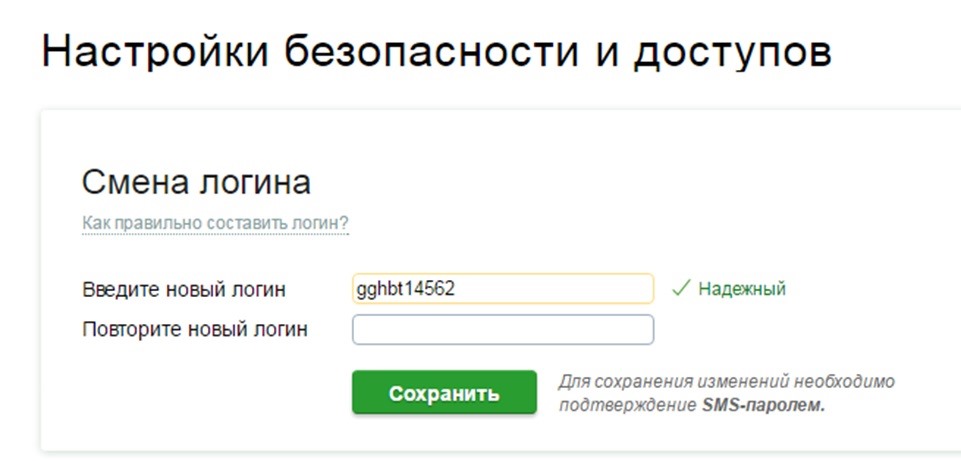
 Это оптимальное количество, которое не получится взломать или подобрать без использования специальных программ.
Это оптимальное количество, которое не получится взломать или подобрать без использования специальных программ.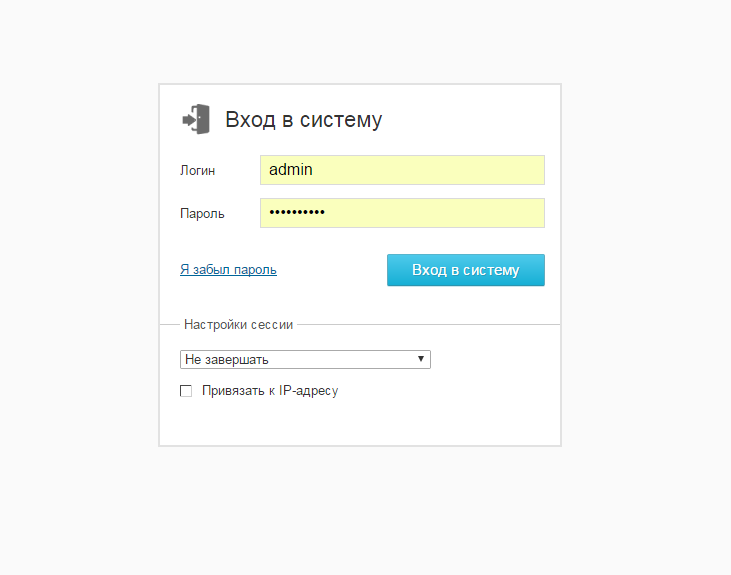 Поскольку чаще всего пароли крадутся именно через скрытые программы – устанавливайте лицензионные игры и софт, купленные или скачанные с надежных источников.
Поскольку чаще всего пароли крадутся именно через скрытые программы – устанавливайте лицензионные игры и софт, купленные или скачанные с надежных источников.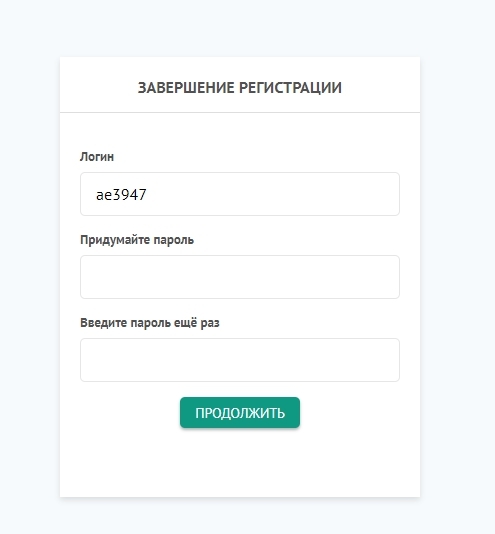 Для того же, чтобы запомнить пароли хранимые на карте, потребуется лишь запомнить определенный цвет и одиночный символ соответствующий каждой из комбинаций.
Для того же, чтобы запомнить пароли хранимые на карте, потребуется лишь запомнить определенный цвет и одиночный символ соответствующий каждой из комбинаций.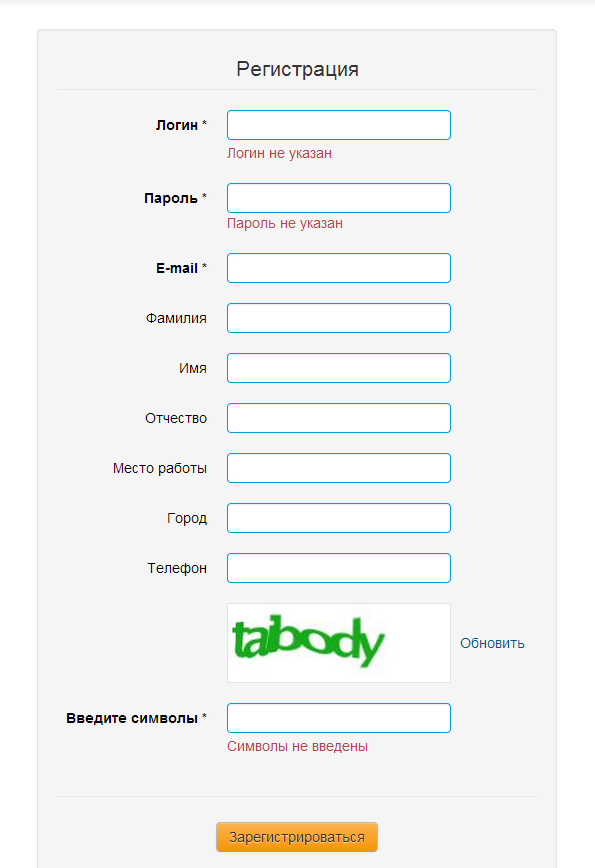 )
) Кроме того, мы будем использовать взломанную версию, и поэтому использовать удалённое хранилище полноценно мы не сможем и многократно повышаем риск того, что активация программы «слетит». Нажимаем «Дальше».
Кроме того, мы будем использовать взломанную версию, и поэтому использовать удалённое хранилище полноценно мы не сможем и многократно повышаем риск того, что активация программы «слетит». Нажимаем «Дальше».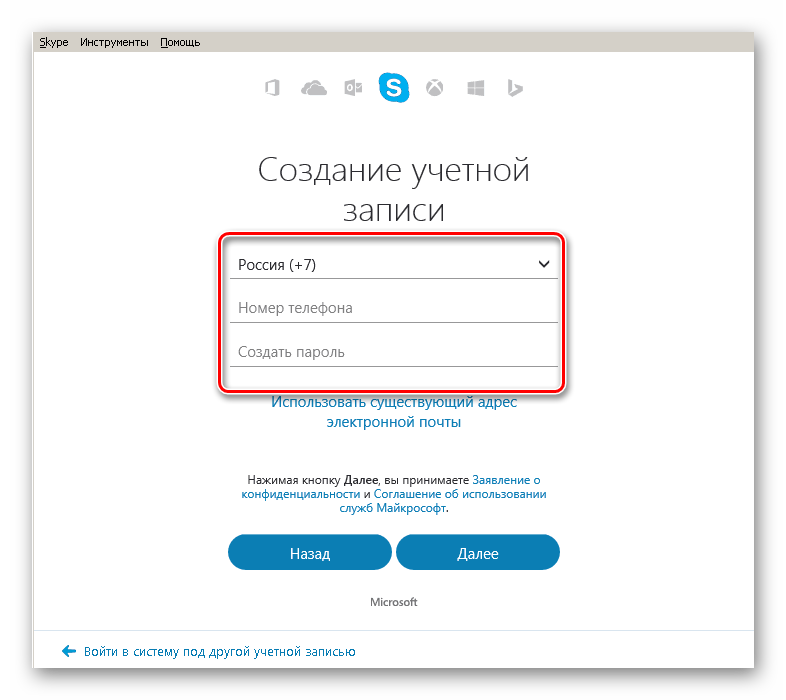 Press any key to continue».
Press any key to continue».
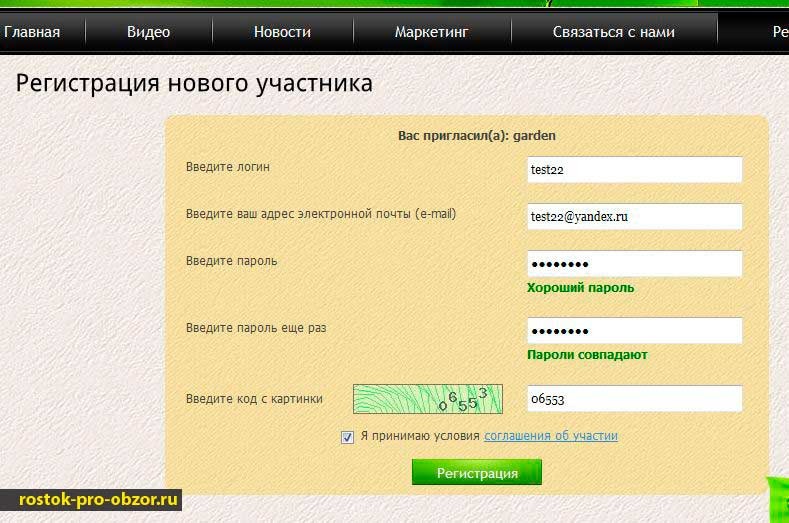
 Раскрыв список внизу «Доп.установки», можно настроить генерацию паролей: задать количество символов, регистр букв, количество цифр, повторяемость символов.
Раскрыв список внизу «Доп.установки», можно настроить генерацию паролей: задать количество символов, регистр букв, количество цифр, повторяемость символов.